Page 1
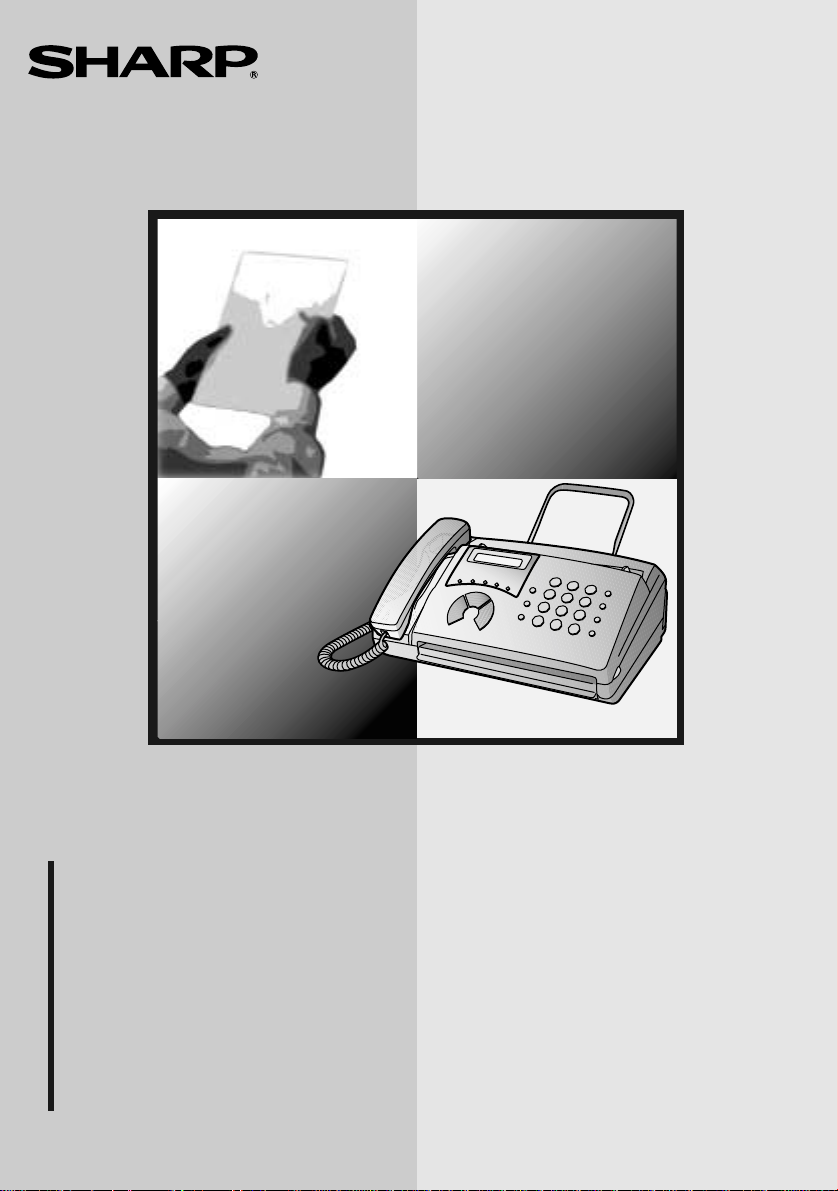
МОДЕЛЬ
FO-51/FO-71
ФАКСИМИЛЬНЫЙ АППАРАТ
ИНСТРУКЦИЯ ПО ЭКСПЛУАТАЦИИ
1. Установка аппарата
2. Передача факсов
3. Прием факсов
4. Копирование
5. Телефонные вызовы
6. Подключение автоответчика
7. Специальные функции
8. Распечатка списков
9. Уход за аппаратом
10. Устранение неисправностей
Page 2
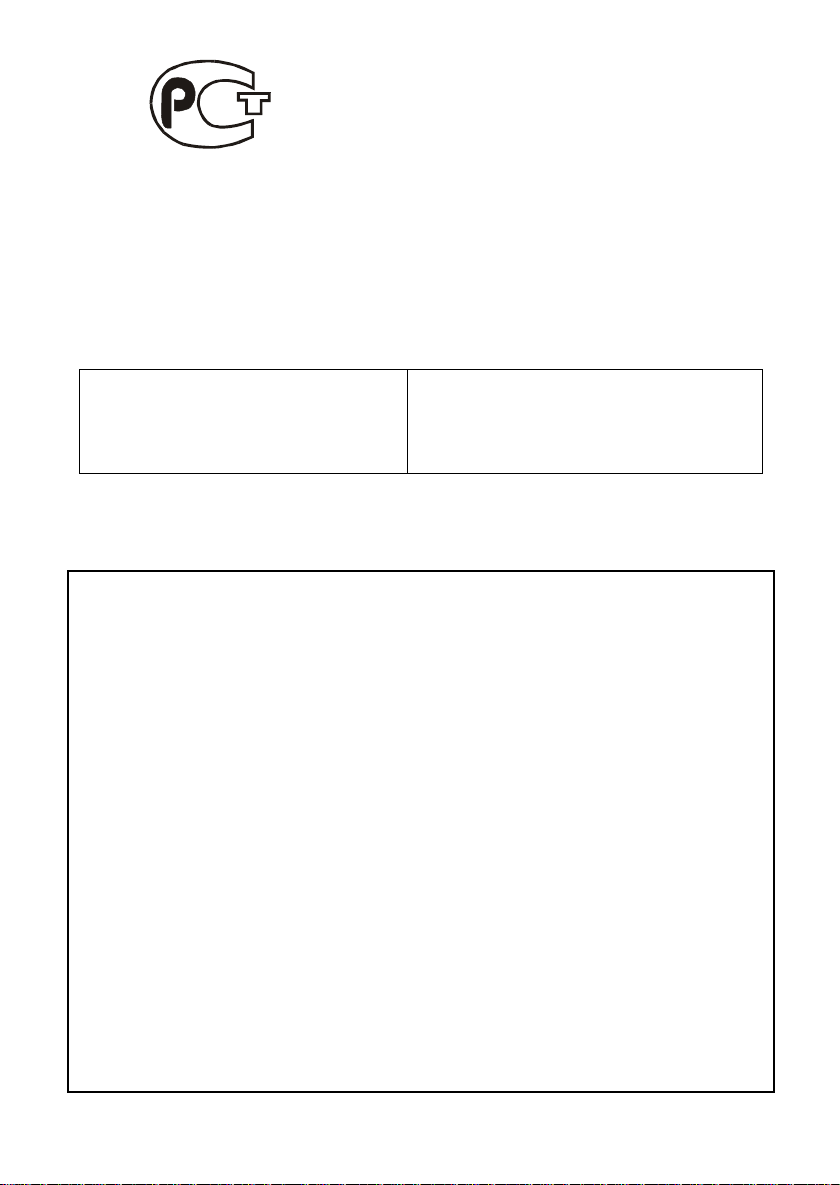
АЯ46
ИНФОРМАЦИЯ О СЕРТИФИКАЦИИ ПРОДУКЦИИ
ФАКСИМИЛЬНЫЙ АППАРАТ марки ”SHARP”
МОДЕЛИ: FO-51/FO-71
сертифицирован Компанией РОСТЕСТ-МОСКВА
Официальным представителем ГОССТАНДАРТА России
Модель FO-51/FO-71
ШАРП соответствует требованиям
нормативных документов:
по безопасности -
ГОСТ Р 50377-92, ГОСТ 12.2.007.0-75,
ГОСТ Р 50033-92, Нормы 9-93
ГОСТ 30428-96, ГОСТ Р 50932-96,
Внимание!
Во исполнение Статьи 5 Закона Российской Федерации "О защите прав
потребителей", а также Указа Правительства Российской Федерации №720 от
16 июня 1997 г. устанавливается срок службы данной модели – 7 лет с
момента производства при условии использования в строгом соответствии с
инструкцией по эксплуатации и применяемыми техническими стандартами.
Следующие данные являются дополнительной информацией, необходимой
для обеспечения требований Государственного Стандарта «Информация для
покупателей», введенного в действие с 1 июля 1998г.
Остальная обязательная информация уже отражена в руководстве по
эксплуатации.
Страна-изготовитель: Произведено в Тайланде
Фирма-изготовитель: ШАРП Корпорейшн
Юридический адрес изготовителя:
22-22 Нагайке-чо, Абено-ку,
Осака 545-8522, Япония
Page 3
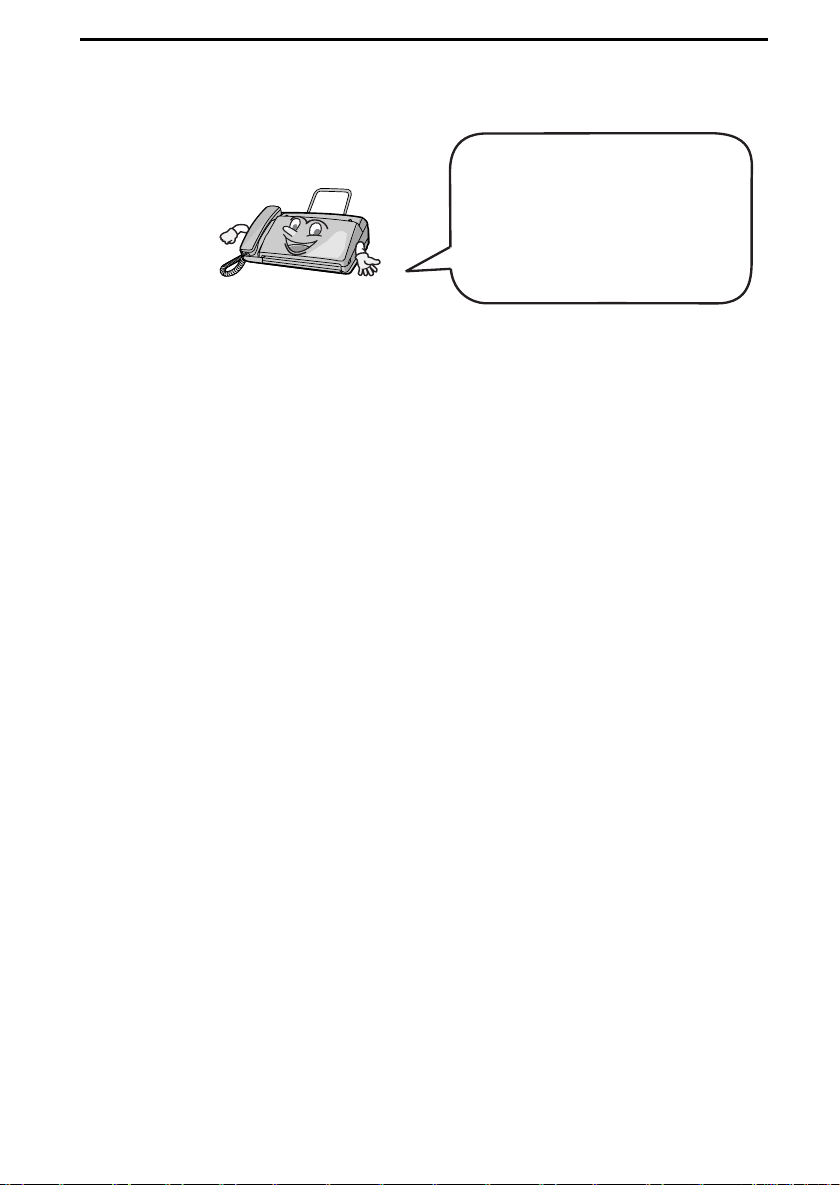
Введение
Добро пожаловать и спасибо
за то, что Вы выбрали
факсимильный аппарат фирмы
"Sharp"! Ниже приведены
функции и характеристики
Вашего нового факсимильного
аппарата "Sharp".
Автоматический набор Клавиши скоростного набора: 5 номеров
Быстрый набор: 35 номеров
Термобумага Стартовый рулон
(поставляется вместе с аппаратом):
10 м
Сменный рулон (в комплект не входит):
FO-20PR 30 м (стержень 12,7 мм)
Способ отрезки бумаги FO-51: отрывание вручную
FO-71: автоматический резак
Емкость памяти* 448 кБ (примерно 17 стандартных страниц)
Скорость модема 9600 бит/с с автоматическим снижением
скорости.
Время передачи* примерно 15 секунд
Разрешение горизонтальное: 8 точек/мм
вертикальное:
стандартное: 3,85 линий/мм
высокое /полутона: 7,7 линий/мм
сверхвысокое: 15,4 линий/мм
Автоматический
податчик оригиналов
5 страниц макс.
(почтовая бумага/формат A4, 80 г/м
2
)
Система записи термоперенос изображения
Полутона (градация
64 уровня
серого цвета)
Схема компрессии
MR, MH, H2
данных
*на основе стандартной диаграммы № 1 фирмы Sharp при стандартном разрешении
– специальный режим фирмы Sharp, исключая время для протокольных сигналов
(т.е. только время фазы С согласно МСЭ-Т).
1
Page 4
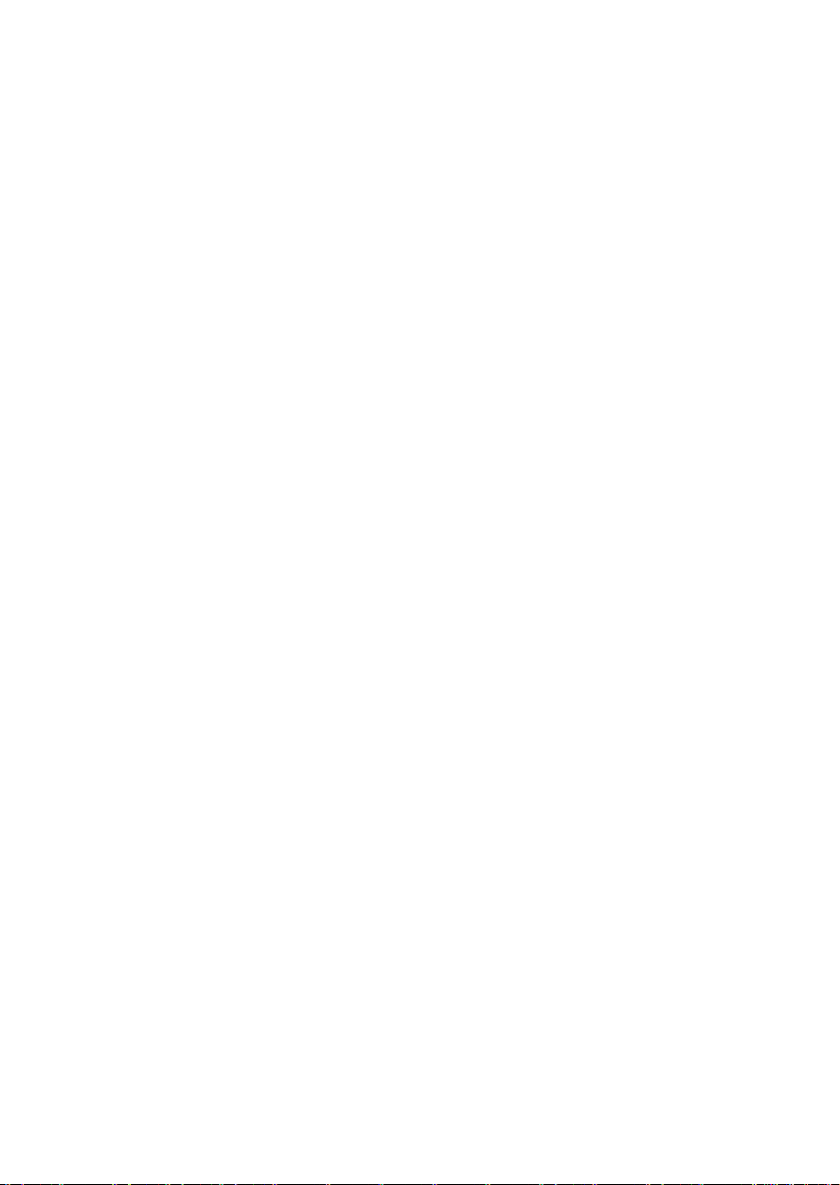
Дисплей 16-значный жидкокристаллический
дисплей
Используемая
телефонная линия
коммутируемая телефонная сеть общего
пользования
Совместимость режим G3 согласно МСЭ-Т (МККТТ)
Формат загружаемых
оригиналов
автоматическая загрузка:
ширина: от 148 до 216 мм
длина: от 140 до 297 мм
ручная загрузка:
ширина: от 148 до 216 мм
длина: от 140 до 600 мм
Эффективная ширина
210 мм макс.
сканирования
Эффективная ширина
210 мм макс.
печати
Регулирование контраста автоматический/темный
Режимы приема ТЕЛ/ФАКС, ТЕЛ, ФАКС, AО
(примечание: режим АО для подключения
автоответчика)
Функция копирования да
Телефонная функция да (не работает при отсутствии
электропитания)
Электропитание 220 - 240 В переменного тока, 50/60 Гц
Температура
5 - 35°C
эксплуатации
Влажность относительная влажность 30 - 85%
Потребление энергии в режиме ожидания: 4,0 Вт
максимум: 115 Вт
Габариты длина: 304 мм
ширина: 236 мм
высота: 122 мм
Вес прим. 2,6 кг
В рамках своей политики постоянного усовершенствования фирма SHARP оставляет за
собой право вносить изменения в конструкцию и спецификацию своих изделий для их
усовершенствования без предварительного уведомления. Указанные в спецификации
параметры являются номинальными значениями для выпускаемых аппаратов. В
отдельных аппаратах возможны отклонения от данных значений.
2
Page 5
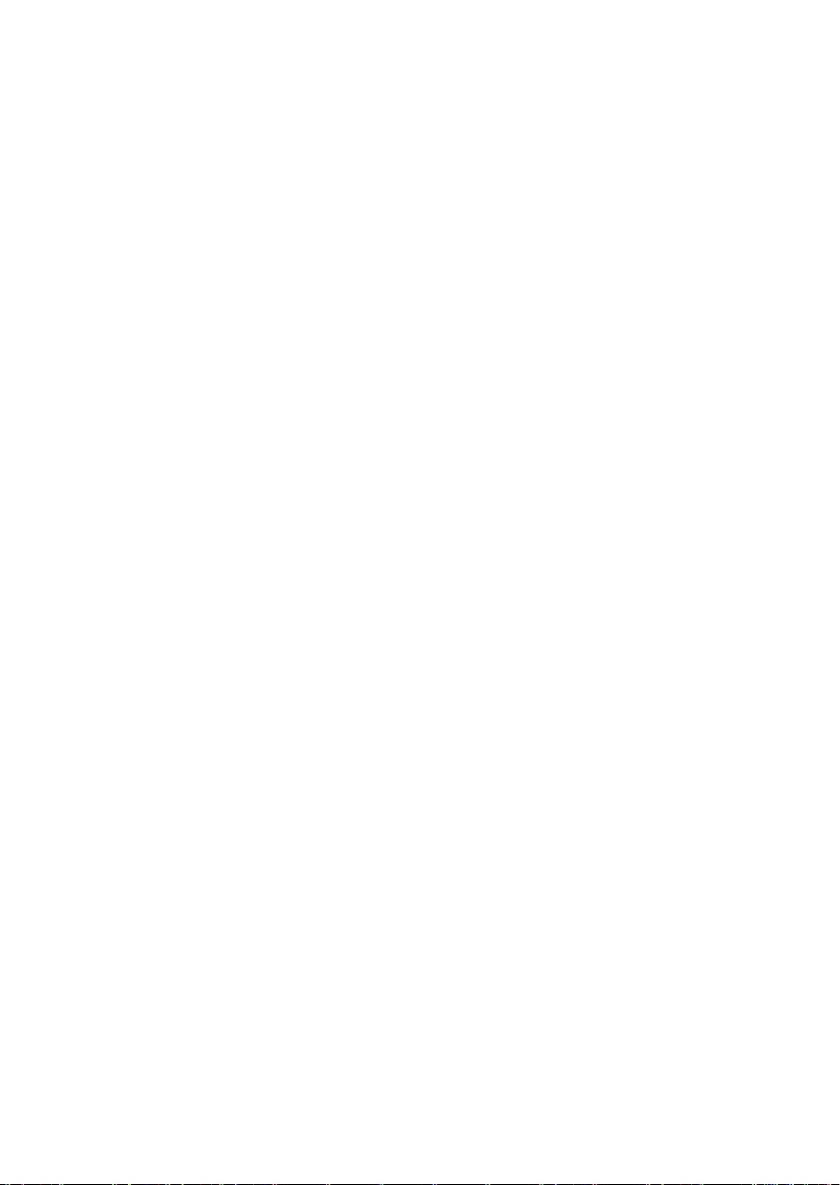
Важные сведения по технике безопасности
Не разбирайте аппарат и не пытайтесь совершать какие-либо действия, не описанные в
данной инструкции по эксплуатации. Для выполнения любых сервисных работ
обращайтесь к квалифицированному сервисному персоналу.
Не устанавливайте и не эксплуатируйте аппарат поблизости от воды и влажными
руками. Например, не пользуйтесь аппаратом вблизи от ванны, моечного таза, кухонной
раковины или стирального бака, в сыром подвальном помещении или поблизости от
бассейна. Не допускайте попадания любой жидкости на аппарат.
При возникновении любой из указанных ниже ситуаций следует отключить аппарат от
телефонной сети, после этого отсоединить его от электрической розетки и обратиться к
квалифицированному сервис-инженеру:
- в аппарат попала жидкость или аппарат подвергся воздействию дождя или воды.
- аппарат выделяет запахи, дым или необычные шумы.
- шнур электропитания изношен или поврежден.
- аппарат упал или поврежден корпус.
Не ставьте ничего на шнур электропитания и не устанавливайте аппарат там, где можно
наступить на шнур электропитания.
Данный аппарат разрешается подключать только к розетке с 220 - 240 В, 50/60 Гц,
заземленной (2-штырьковой). Подключение к розетке любого другого типа приведет к
повреждению аппарата и утрате гарантийных прав.
Запрещается вставлять любые предметы в прорези и отверстия аппарата. Это создает
опасность пожара или удара электрическим током. В случае, если в аппарат попадет
какой-либо предмет, который Вы не можете удалить, то отсоедините аппарат от сети и
обратитесь к квалифицированному сервис-инженеру.
Не устанавливайте аппарат на неустойчивую тележку, стойку или стол. В случае
падения возможно серьезное повреждение аппарата.
Не монтируйте телефонный провод во время грозы.
Не устанавливайте телефонные розетки в сырых местах, за исключением случаев, если
розетка специально предназначена для сырых помещений.
Запрещается прикасаться к оголенным телефонным проводам и клеммам, если
телефонная линия не отключена от сетевого разъема.
Соблюдайте осторожность при монтаже и переоборудовании телефонных линий.
Избегайте пользования телефоном (за исключением беспроводных) во время грозы.
Существует опасность удара электрическим током под действием молнии.
Чтобы сообщить об утечке газа, не пользуйтесь телефоном поблизости от места утечки.
Розетка электропитания должна находится поблизости от аппарата со свободным
доступом к ней.
3
Page 6
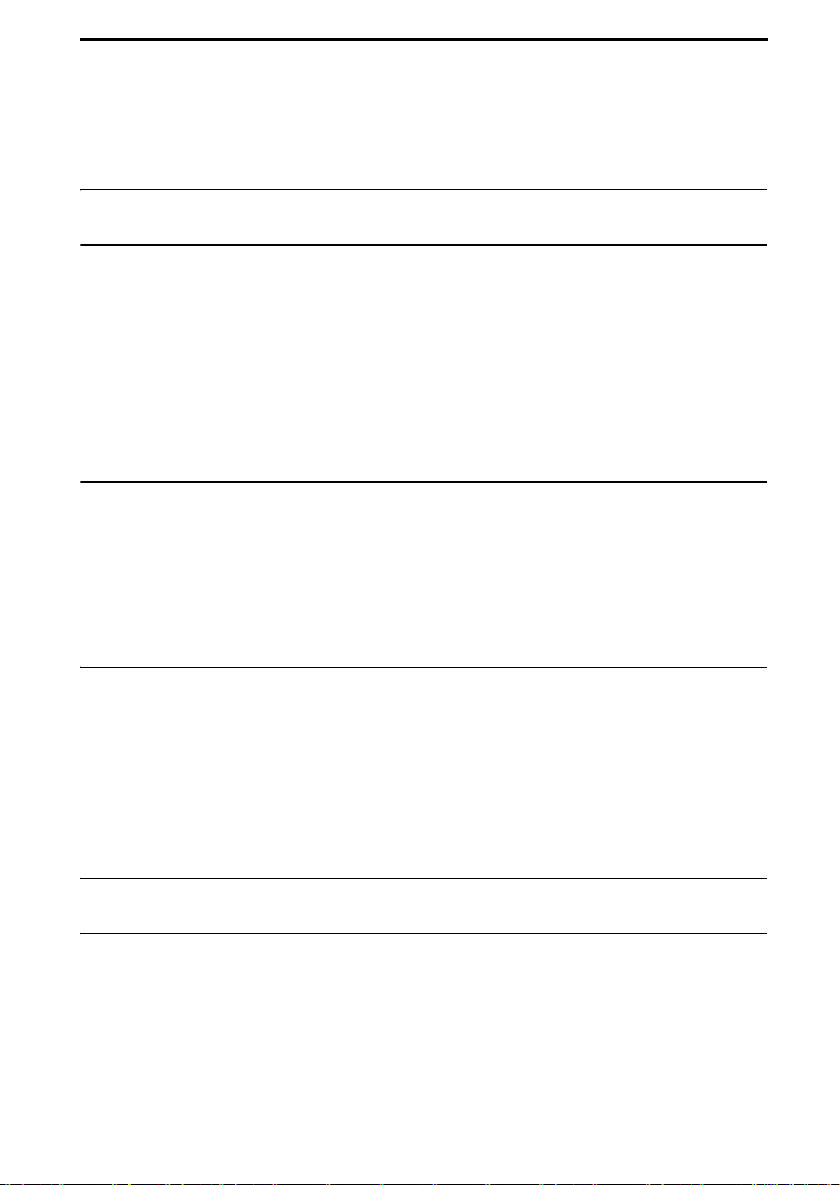
Оглавление
Внешний вид панели управления 6
1. Установка аппарата 8
Проверочный список при распаковке . . . . . . . . . . . . . . . . . . . . . . . 8
Подключение. . . . . . . . . . . . . . . . . . . . . . . . . . . . . . . . . . . . . . . . . . . 9
Загрузка термобумаги . . . . . . . . . . . . . . . . . . . . . . . . . . . . . . . . . . 13
Ввод Вашего имени и номера факса . . . . . . . . . . . . . . . . . . . . . . 16
Установка даты и времени. . . . . . . . . . . . . . . . . . . . . . . . . . . . . . . 18
Установка режима приема. . . . . . . . . . . . . . . . . . . . . . . . . . . . . . . 20
Регулировка громкости. . . . . . . . . . . . . . . . . . . . . . . . . . . . . . . . . . 21
2. Передача факсов 23
Передаваемые оригиналы. . . . . . . . . . . . . . . . . . . . . . . . . . . . . . . 23
Загрузка оригинала. . . . . . . . . . . . . . . . . . . . . . . . . . . . . . . . . . . . . 24
Настройка разрешения и контраста . . . . . . . . . . . . . . . . . . . . . . . 26
Передача факса обычным набором . . . . . . . . . . . . . . . . . . . . . . . 28
Передача факса автоматическим набором . . . . . . . . . . . . . . . . . 29
3. Прием факсов 38
Использование режима ТЕЛ/ФАКС . . . . . . . . . . . . . . . . . . . . . . . . 38
Использование режима АО . . . . . . . . . . . . . . . . . . . . . . . . . . . . . . 39
Использование режима ФАКС. . . . . . . . . . . . . . . . . . . . . . . . . . . . 39
Использование режима ТЕЛ . . . . . . . . . . . . . . . . . . . . . . . . . . . . . 41
Дополнительные установки приема . . . . . . . . . . . . . . . . . . . . . . . 43
Прием в память. . . . . . . . . . . . . . . . . . . . . . . . . . . . . . . . . . . . . . . . 44
4. Копирование 45
5. Телефонные вызовы 46
4
Page 7
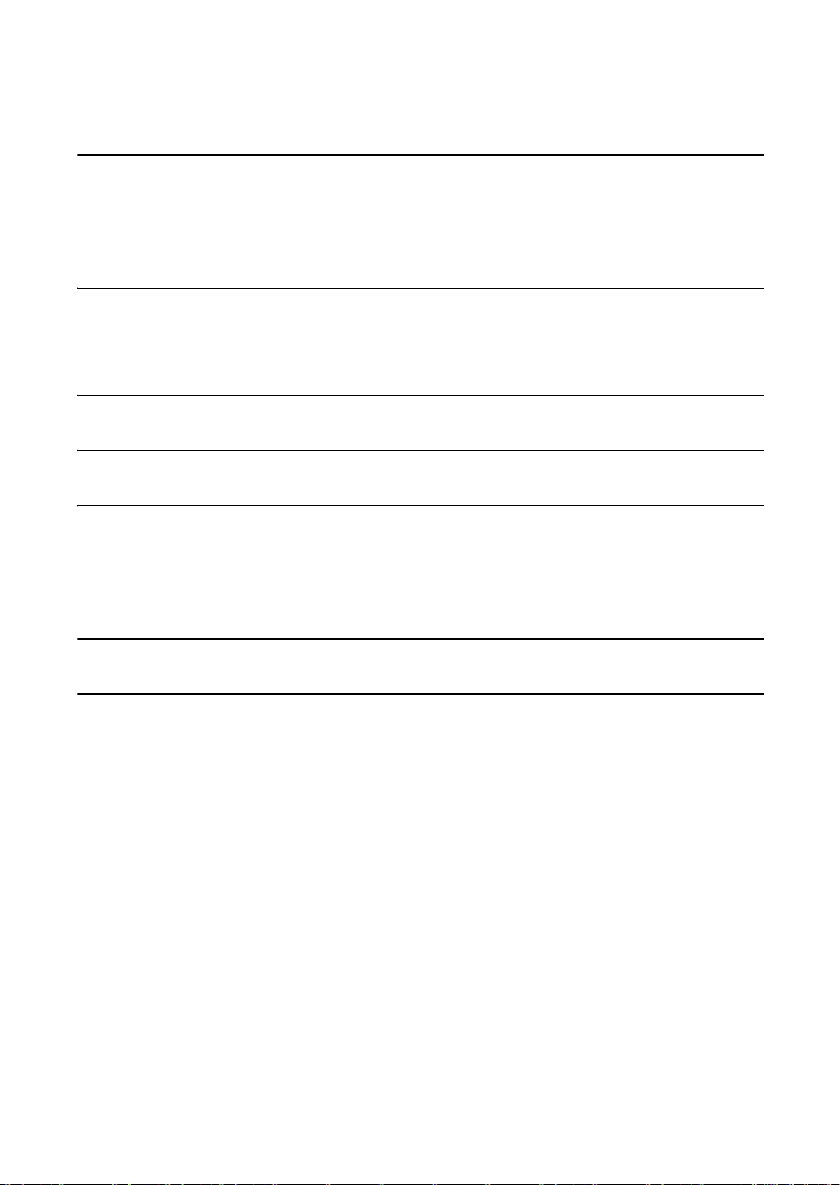
Оглавление
6. Подключение автоответчика 48
Подключение автоответчика . . . . . . . . . . . . . . . . . . . . . . . . . . . . . 48
Пользование подключенным автоответчиком . . . . . . . . . . . . . . . 49
Дополнительные установки режима АО . . . . . . . . . . . . . . . . . . . . 51
7. Специальные функции 54
Блокирование приема нежелательных факсов . . . . . . . . . . . . . . 54
Опрос (запрос передачи факса) . . . . . . . . . . . . . . . . . . . . . . . . . . 55
8. Распечатка списков 57
9. Уход за аппаратом 60
10. Устранение неисправностей 62
Проблемы и решения . . . . . . . . . . . . . . . . . . . . . . . . . . . . . . . . . . . 62
Сообщения и сигналы. . . . . . . . . . . . . . . . . . . . . . . . . . . . . . . . . . . 67
Устранение застревания бумаги . . . . . . . . . . . . . . . . . . . . . . . . . . 69
Краткое руководство по эксплуатации 72
Предметный указатель 73
5
Page 8
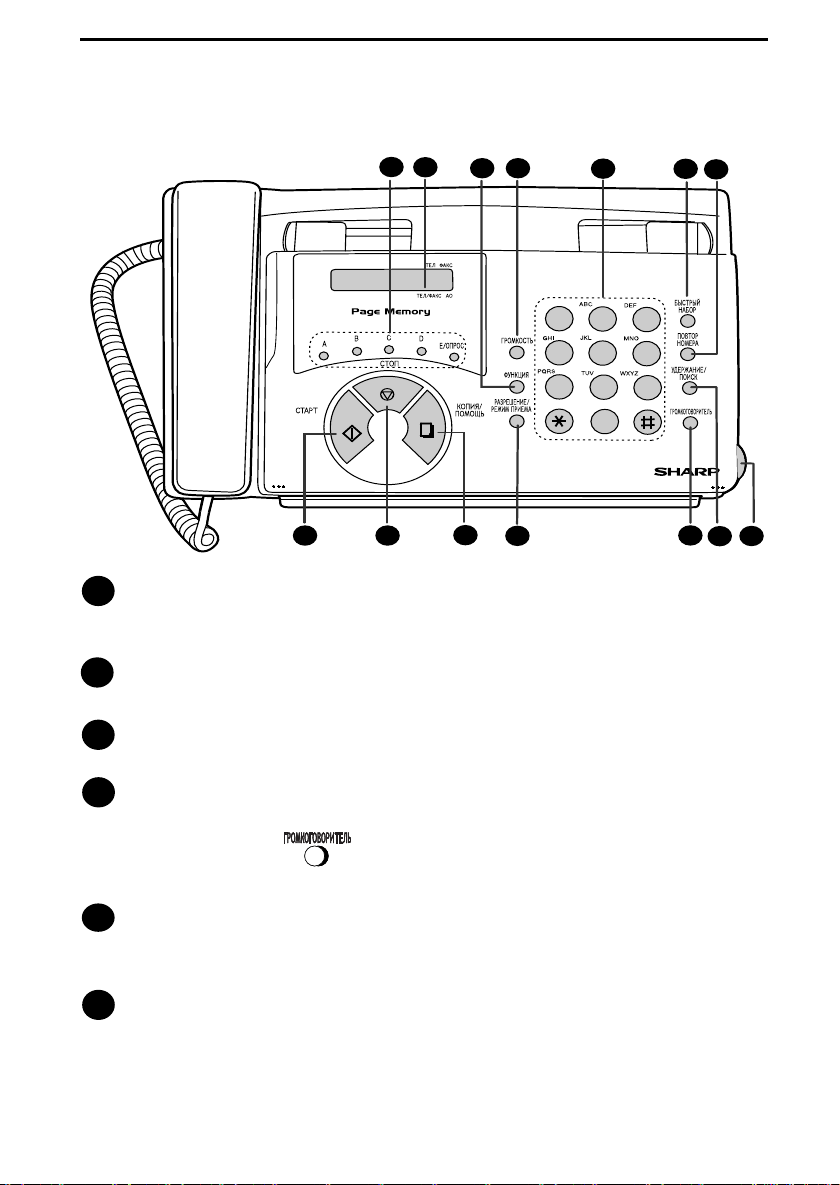
Внешний вид панели управления
2
GHI
PQRS
1
TEL FAX
A.M.
DEF
ABC
MNO
JKL
WXYZ
TUV
RECEPTION
SPEED DIAL
REDIAL
HOLD/SEARCH
SPEAKER
3
MODE
DOWN VOLUME UP
4
RESOLUTION FUNCTION
01
02
03
04
06
05
08
07
09
10/POLL
1
4
7
5
2
STOP
23
65
COPY/HELP
8
9
START
0
7
6
10
11
Клавиши скоростного набора
1
8 9
Нажмите одну из этих клавиш для автоматического набора номера
факсимильного аппарата.
Дисплей
2
Дисплей показывает сообщения для удобства пользования аппаратом.
Клавиша ФУНКЦИЯ
3
Нажмите эту клавишу для выбора различных специальных функций.
Клавиша ГРОМКОСТЬ
4
Нажмите эту клавишу для регулировки громкости динамика, если была
нажата клавиша , или громкости звонка во всех остальных
случаях.
Цифровые клавиши
5
Эти клавиши предназначены для набора номеров, а также для ввода
номеров и букв при записи в память номеров автоматического набора.
Клавиша БЫСТРЫЙ НАБОР
6
Нажмите эту клавишу для набора номера факсимильного или
телефонного аппарата посредством сокращенного 2-значного номера
быстрого набора.
12
14
13
6
Page 9
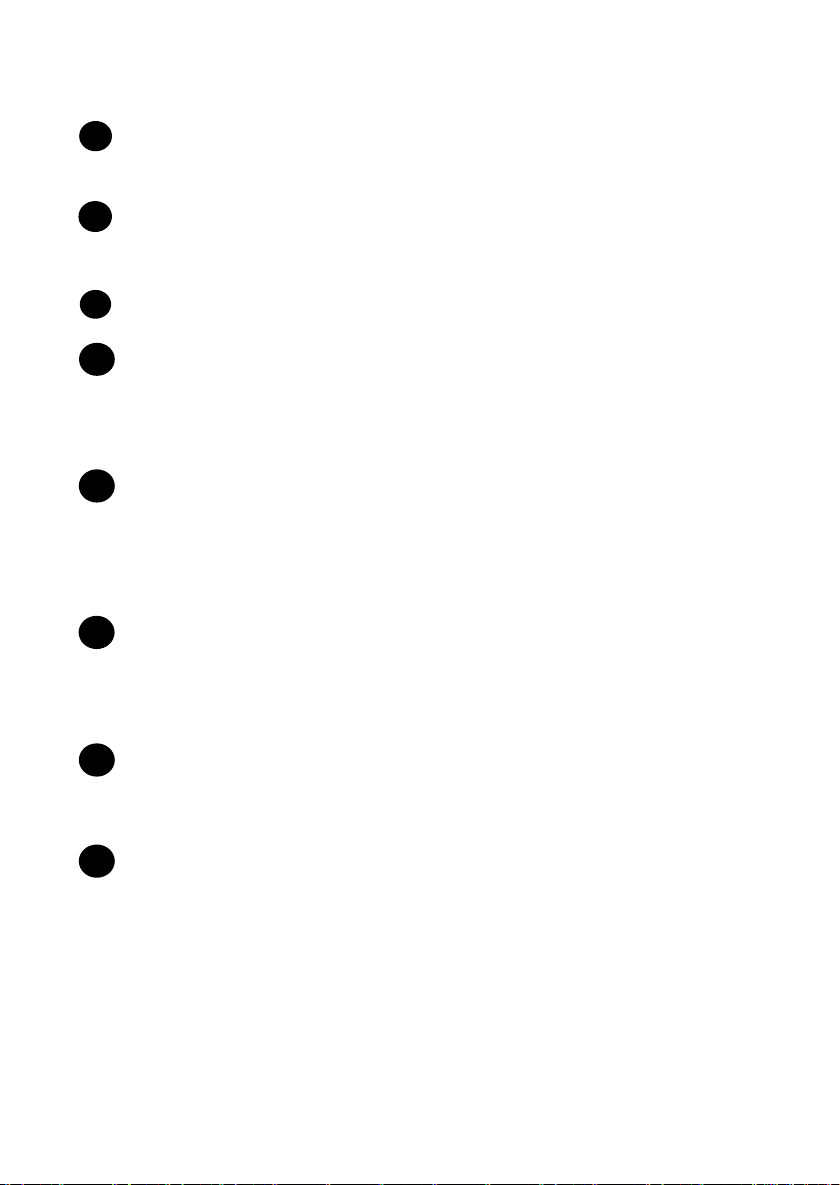
Клавиша ПОВТОР НОМЕРА
7
Нажмите эту клавишу для автоматического повторного набора
последнего номера.
Клавиша СТАРТ
8
Нажмите эту клавишу, чтобы начать передачу в режиме быстрого
набора, прямого клавиатурного набора или обычного набора.
Клавиша СТОП
9
Нажмите эту клавишу, чтобы прервать операцию до ее завершения.
Клавиша КОПИЯ/ПОМОЩЬ
10
Когда оригинал находится в податчике, нажмите эту клавишу, чтобы
сделать копию оригинала. В любое другое время при нажатии этой
клавиши распечатывается текст помощи, т.е. краткая инструкция по
пользованию Вашим факсимильным аппаратом.
Клавиша РАЗРЕШЕНИЕ / РЕЖИМ ПРИЕМА
11
Когда оригинал находится в податчике, нажмите эту клавишу, чтобы
установить разрешение при передаче факса или копировании. В любое
другое время нажатием этой клавиши выбирается режим приема
(стрелка на дисплее показывает режим приема, выбранный в данный
момент).
Клавиша ГРОМКОГОВОРИТЕЛЬ
12
Нажмите эту клавишу для прослушивания звуковых сигналов линии и
факса через громкоговоритель при передаче документа по факсу.
Внимание: Это не переговорное устройство. Для разговора с
абонентом необходимо снять трубку.
Клавиша УДЕРЖАНИЕ/ПОИСК
13
Нажмите эту клавишу для поиска номера автоматического набора или в
процессе телефонного разговора для перевода абонента в режим
удержания связи.
Кнопка открывания панели
14
Возьмитесь за этот захват и потяните его к себе, чтобы открыть панель
управления.
7
Page 10
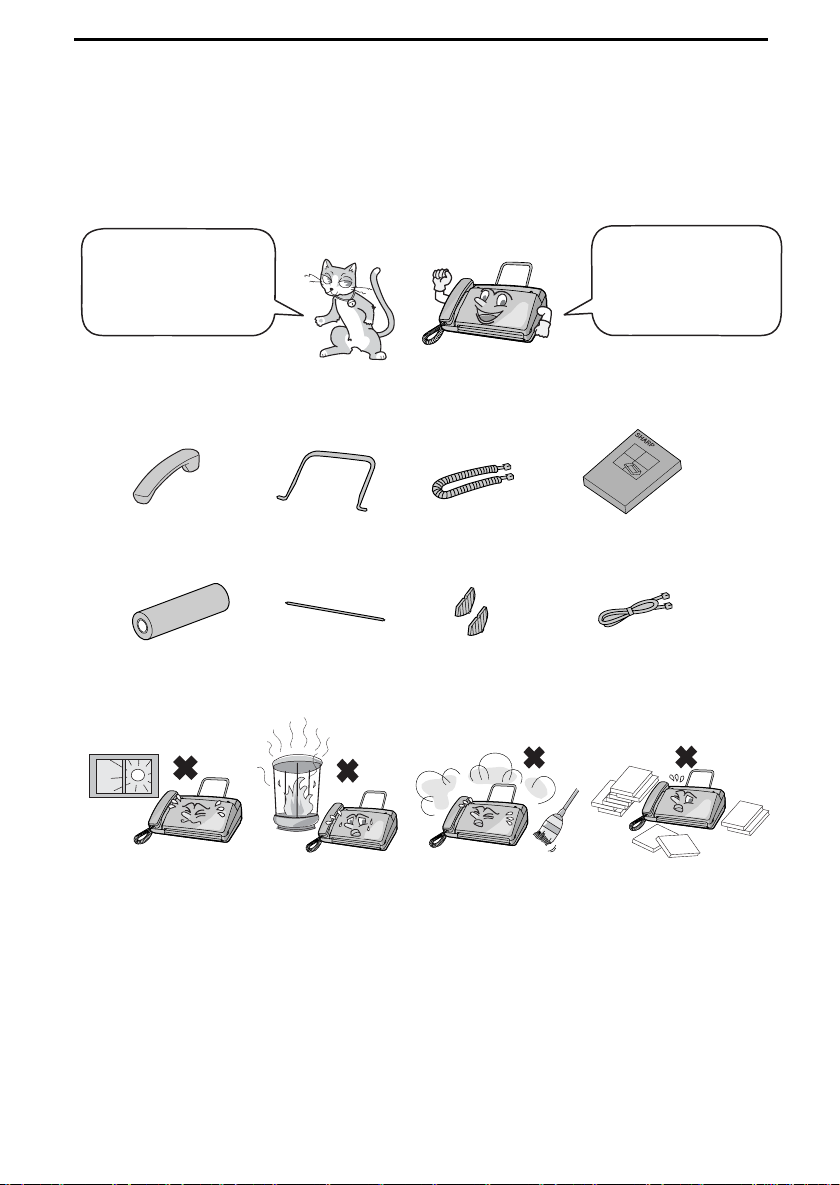
1. Установка аппарата
Проверочный список при распаковке
Перед установкой
аппарата убедитесь в
наличии всех
перечисленных ниже
позиций.
Трубка
Термобумага
(стартовый
рулон)
Опора для
оригиналов
Ось для
термобумаги
Соединительный
шнур трубки
Прокладки
для рулона
термобумаги
При отсутствии
какой-либо из
позиций обратитесь
к местному дилеру
или продавцу.
Инструкция по
эксплуатации
Телефонный
шнур
Что нужно иметь ввиду при установке аппарата
Не устанавливайте
аппарат в местах
прямого
воздействия
солнечных лучей.
О конденсации
При переносе аппарата из холода в теплое помещение может произойти
конденсация влаги на стекле сканера, что препятствует надлежащему
сканированию оригиналов для передачи. Для удаления конденсата
включите электропитание и выждите примерно два часа до пользования
аппаратом.
Не размещайте
аппарат поблизости
от нагревателей и
кондиционеров.
Защищайте
аппарат от пыли.
Сохраняйте
свободным место
вокруг аппарата.
8
Page 11
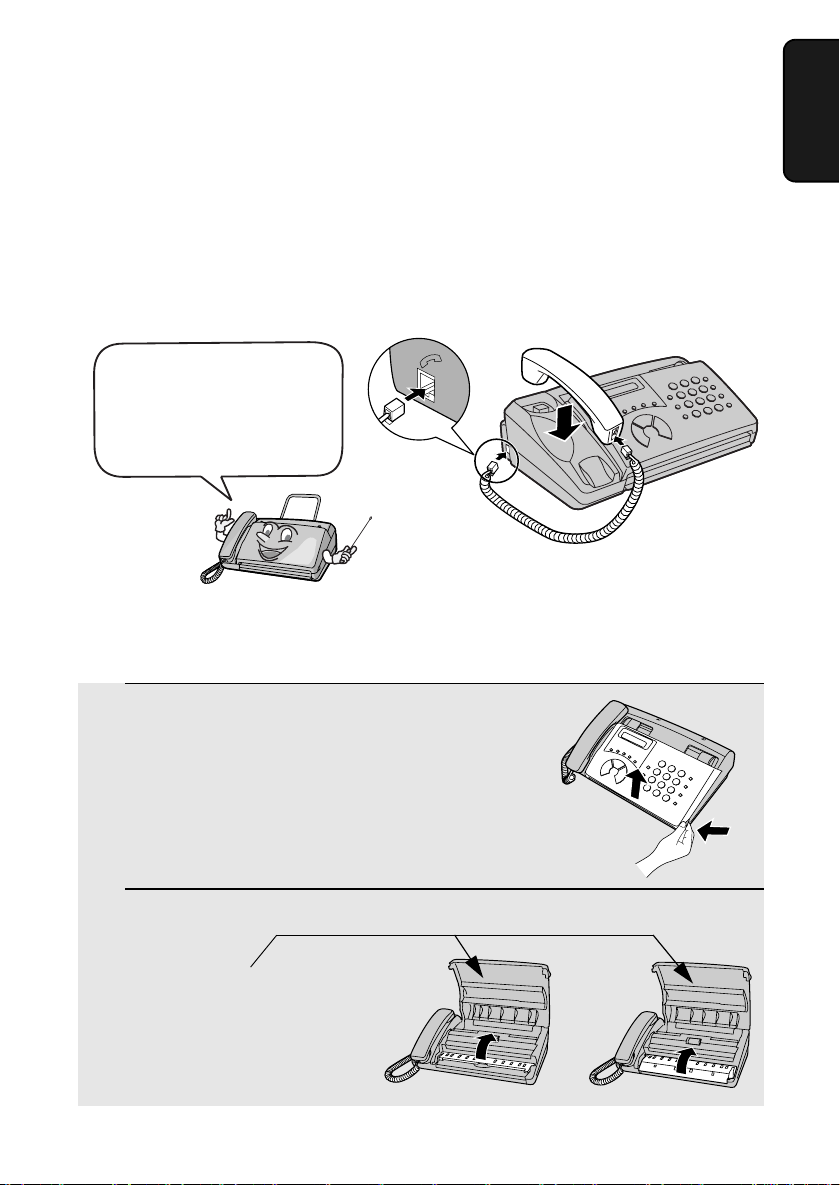
Подключение
Подключение
Подключение трубки
Подключите трубку, как показано на рисунке, и положите ее в гнездо для
трубки.
♦ Концы соединительного шнура трубки идентичны, поэтому они входят
в любой из разъемов.
Соединительный шнур
трубки должен быть
вставлен в разъем,
обозначенный символом
трубки, сбоку на аппарате!
Пользуйтесь трубкой для ведения
обычных телефонных разговоров, а также
для передачи и приема факсов вручную.
Удаление упаковочной бумаги
1 Взявшись за захват и потянув вверх,
откройте панель управления.
аппарата
1. Установка
2 Откиньте вверх переднюю направляющую для бумаги.
Внимание:
Не отделять и
не загибать эту
пленочную
ленту.
FO-51
FO-71
9
Page 12
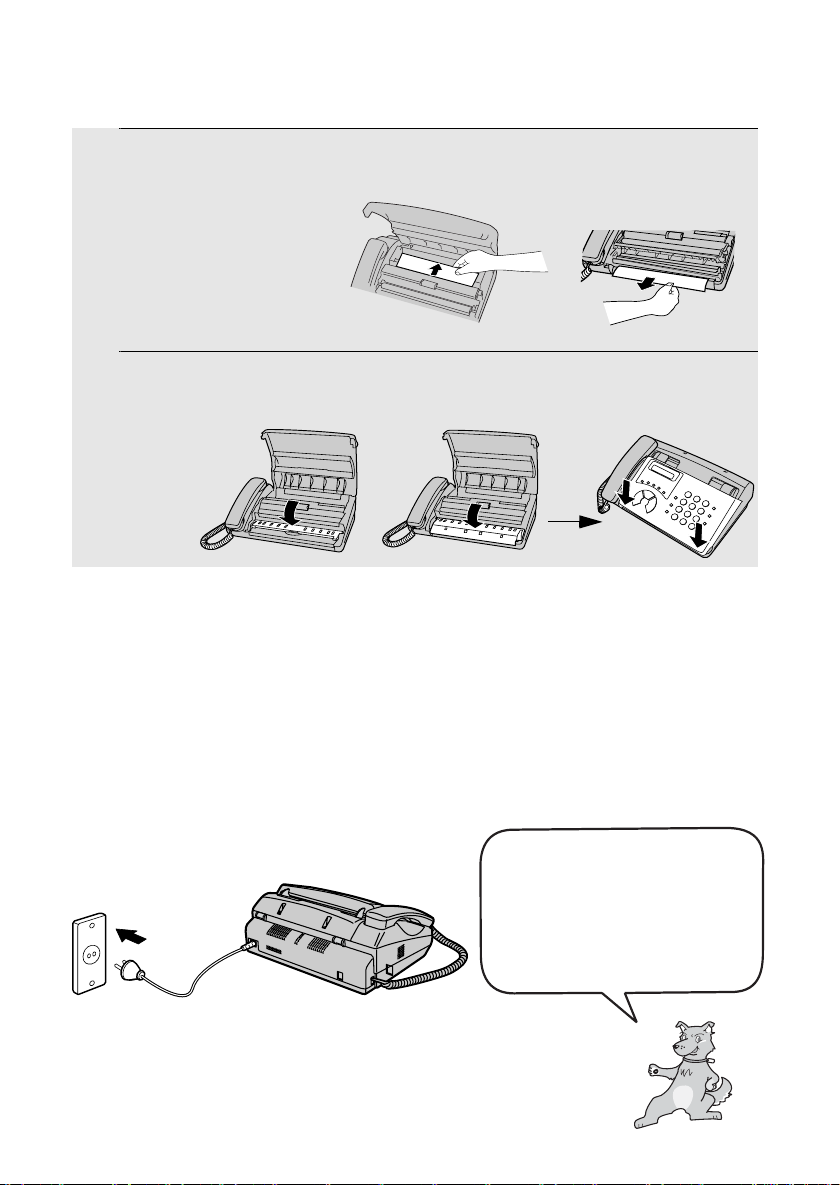
3 Удалить упаковочную бумагу.
FO-51
FO-71
4 Опустить вниз переднюю направляющую для бумаги и закрыть
панель управления.
FO-51
Подключение шнура электропитания
Подключите шнур электропитания к заземленной (2-штырьковой)
сетевой розетке переменного тока с напряжением 220 –240 В, 50/60 Гц.
♦ При отсоединении факсимильного аппарата сначала отключите
телефонную линию, а затем выньте шнур электропитания.
♦ Осторожно:
Не вставляйте шнур электропитания в какие-либо другие разъемы.
Это приведет к повреждению аппарата, на которое не
распространяется гарантия.
FO-71
Аппарат не имеет
выключателя электропитания,
поэтому включение и
выключение электропитания
осуществляется просто
подключением и отключением
шнура электропитания.
10
Page 13
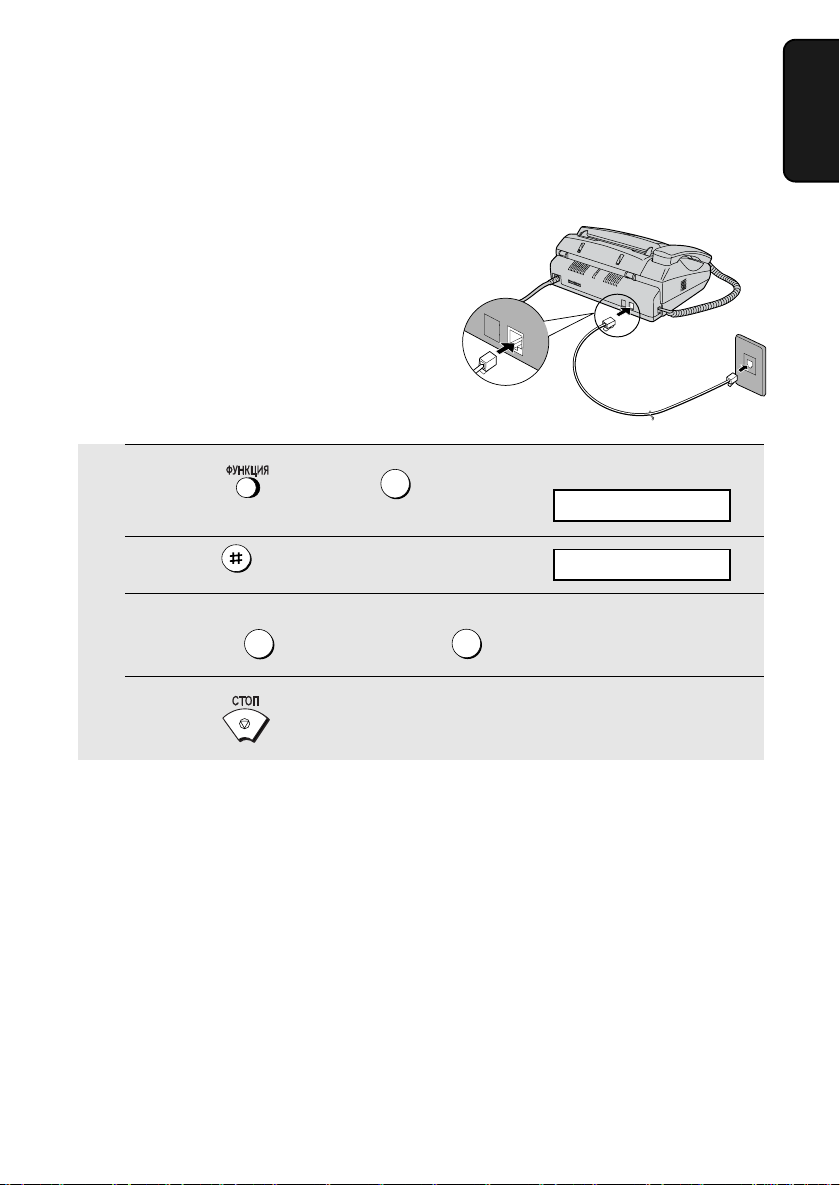
Подключение
TEL.
SET
Подключение телефонного шнура
Вставьте один конец телефонного шнура в разъем сзади на аппарате,
обозначенный TEL. LINE. Вставьте другой конец шнура в стенную
телефонную розетку.
Режим набора:
В факсимильном аппарате установлен
режим импульсного набора. Если Вы
подключены к линии тонового набора,
то Вам следует установить
факсимильный аппарат на режим
тонового набора. Нажмите клавиши на
панели управления в следующем
порядке:
1 Нажмите один раз и один
раз.
4
2 Нажмите 4 раза.
TEL.
LINE
Дисплей:
OPTION SETTING
DIAL MODE
3 Выберите режима набора:
ТОНОВЫЙ: ИМПУЛЬСНЫЙ:
1
2
аппарата
1. Установка
4 Нажмите для выхода из установочного режима.
Примечания:
♦ Факсимильный аппарат не предназначен для использования в линии,
имеющей функции ожидания вызова, прохождения вызова и другие
специальные услуги, предлагаемые обслуживающей Вас телефонной
компанией. При попытке пользования факсимильным аппаратом в
сочетании с какой-либо из указанных услуг могут возникнуть ошибки в
передаче и приеме факсимильных сообщений.
♦ Данный факсимильный аппарат не совместим с цифровыми
телефонными системами.
♦ Если в Вашем регионе часто имеют место грозы или скачки
напряжения, то мы рекомендуем установить устройства для защиты
от перенапряжения для линии электропитания и телефонной линии.
Устройства для защиты от перенапряжения можно приобрести у
местного дилера или в большинстве специализированных магазинов
по продаже телефонного оборудования.
11
Page 14
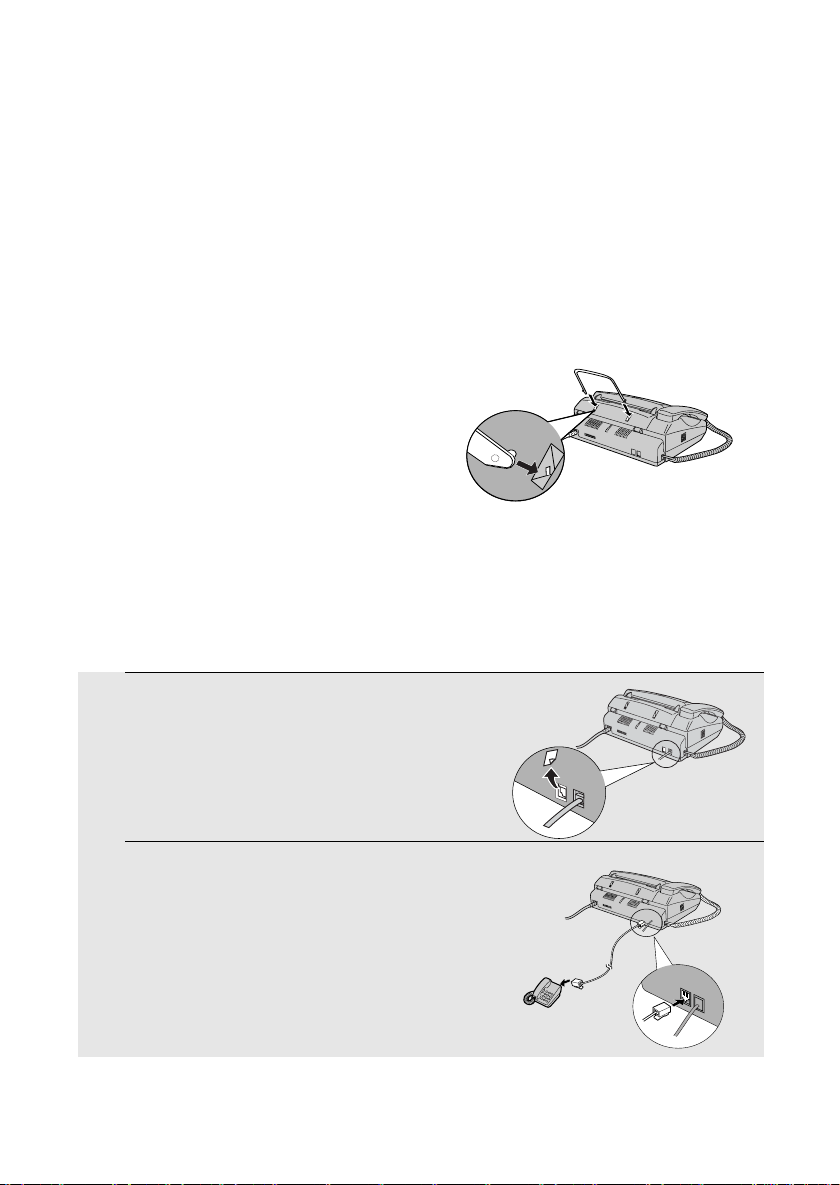
Подключение
Перенос и отключение факсимильного аппарата
Если потребуется переставить факсимильный аппарат на другое место,
то вначале следует отсоединить телефонный шнур, а после этого шнур
электропитания. При повторном подключении сначала следует
подсоединить шнур электропитания, а затем телефонный шнур.
Крепление опоры для оригиналов
Прикрепите опору для оригиналов, как показано ниже.
Дополнительный телефон (опция)
При желании Вы можете подключить дополнительный телефон к
разъему TEL. SET на факсимильном аппарате.
♦ Для подключения автоответчика к факсимильному аппарату см. стр. 48.
1 Снимите крышку разъема TEL. SET.
2 Вставьте шнур дополнительного
телефона в разъем TEL. SET.
12
TEL.
SET
TEL.
LINE
Page 15
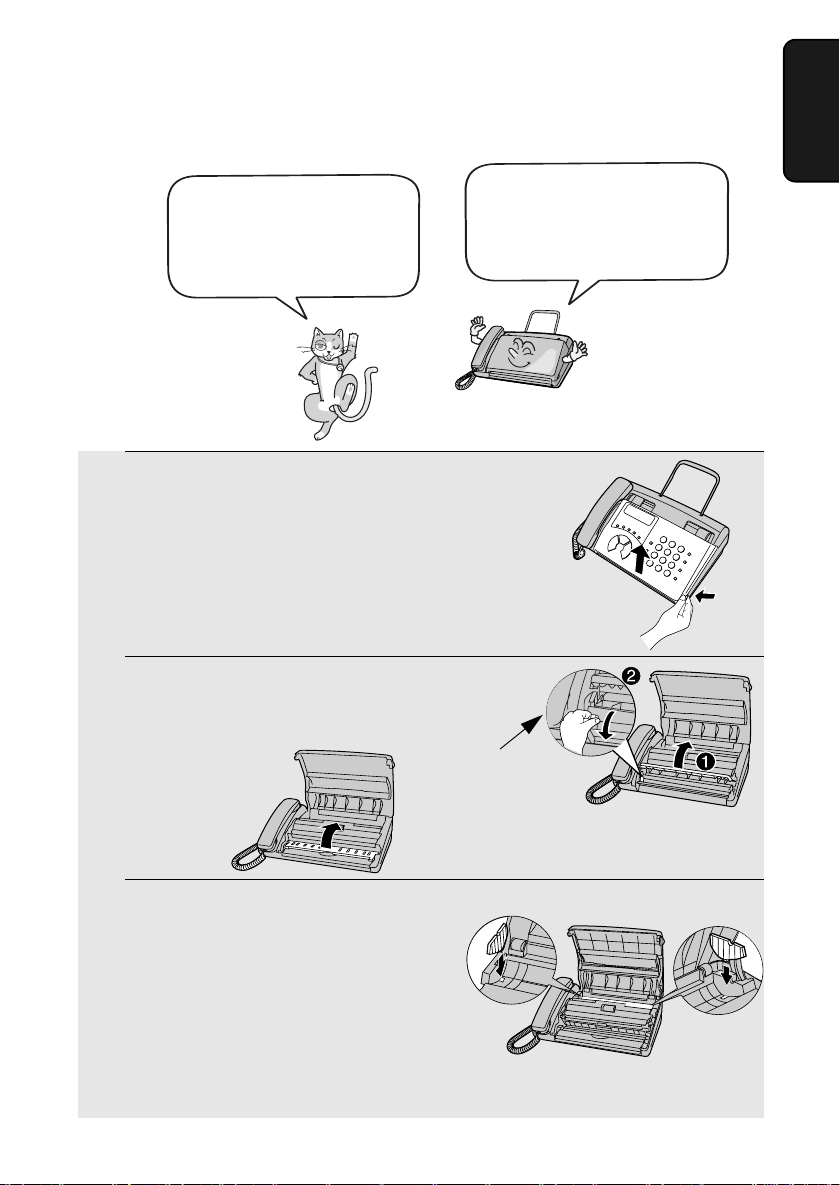
Загрузка термобумаги
Загрузка термобумаги
Ваш факсимильный
аппарат распечатывает
поступающие факсы на
бумаге специального типа,
называемой термобумагой.
1 Взявшись за захват, как показано на
рисунке, и потянув вверх, откройте
панель управления.
2 Откиньте вверх переднюю
направляющую для бумаги.
Печатная головка
факсимильного аппарата
воспроизводит текст и
изображения путем нагрева
термобумаги.
FO-71
аппарата
1. Установка
FO-51
Прижмите головку,
чтобы передняя
сторона
металлической
направляющей
опустилась вниз.
3 Если загружаемая бумага имеет
ширину 210 мм, вставьте прокладки
для рулона бумаги с каждой
стороны отсека для бумаги.
(Примите во внимание, что
рекомендуемая фирмой "Sharp"
бумага, в том числе и стартовый
рулон, имеет ширину 216 мм.)
• Прокладки должны быть установлены ребристой стороной внутрь
(друг к другу).
13
Page 16
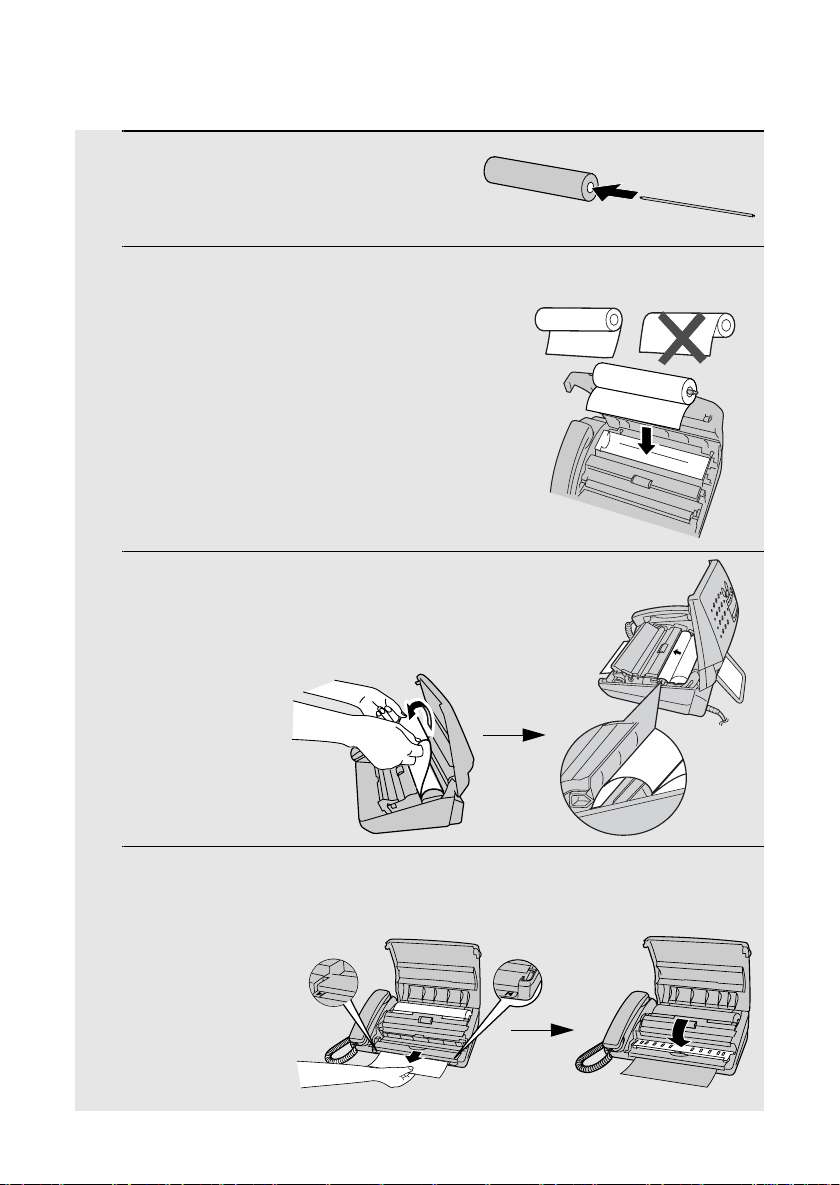
Загрузка термобумаги
4 Разверните рулон термобумаги и
вставьте в него ось.
5 Поместите рулон термобумаги в
отсек, обеспечив, чтобы концы оси
рулона вошли в пазы по обеим
сторонам отсека.
• Важно: Рулон должен быть помещен
таким образом, чтобы передний конец
бумаги разматывался, как это показано на
рисунке. (Печатное покрытие на бумаге
нанесено только с одной стороны. Если
рулон вставлен неправильно, то бумага
после печати будет выходить из аппарата
без изображения.)
6 Вставьте передний конец бумаги в
щель, как показано на рисунке.
Просуньте бумагу через щель
настолько, чтобы она вышла из
переднего отверстия аппарата.
ДА НЕТ!
7 Обеспечьте, чтобы бумага выходила
ровно, после чего опустите вниз
направляющую для бумаги.
FO-51
14
Page 17
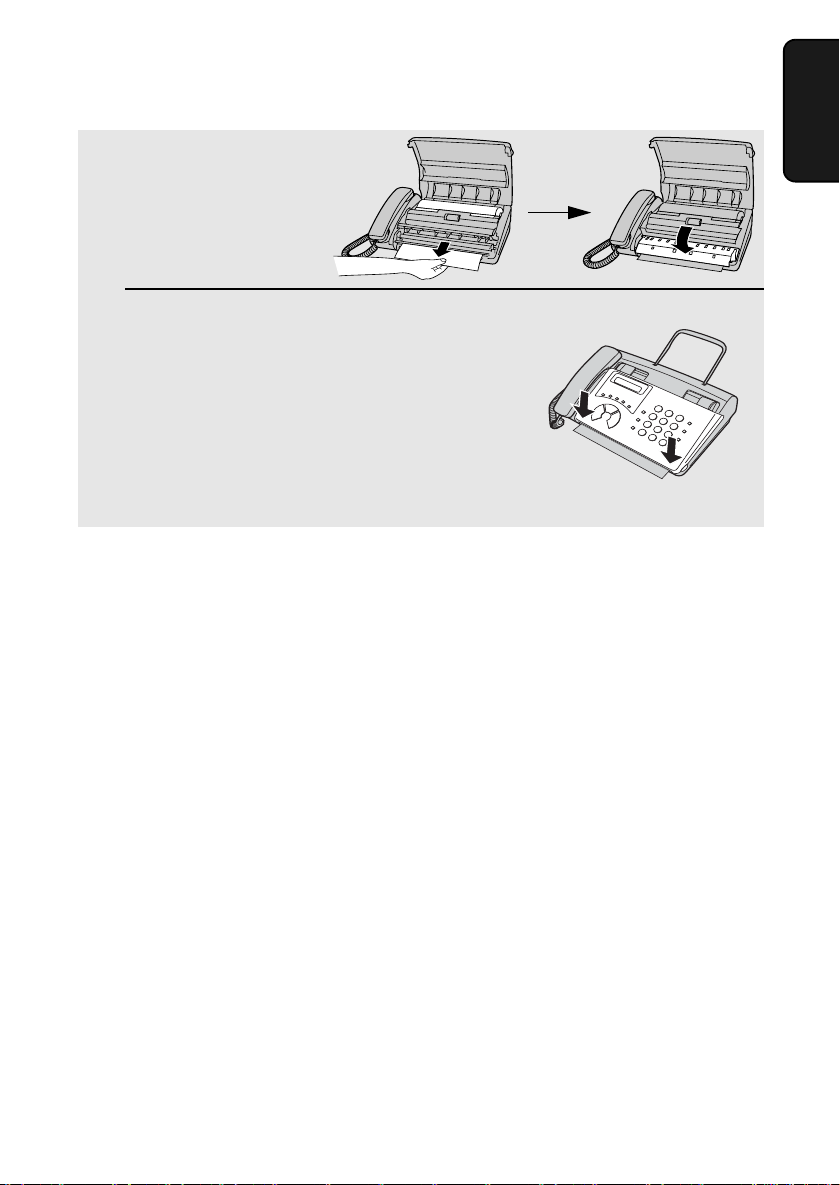
Загрузка термобумаги
FO-71
8 Закройте панель управления, чтобы
она зафиксировалась со щелчком.
• FO-51: Часть бумаги небольшой
длины будет выведена из аппарата.
Возьмите бумагу за край и, потянув
вверх, оторвите ее.
• FO-71: Часть бумаги небольшой
длины будет отрезана резаком.
Замена термобумаги
Если термобумага израсходована, то на дисплее появляется OUT OF PAPER.
Прием факсов и копирование после этого невозможны. Чтобы заменить
термобумагу, вначале выньте израсходованный рулон, после чего вставьте
новый рулон, как описано выше.
Чтобы гарантировать длительный срок службы Вашего факсимильного
аппарата и обеспечить высшее качество воспроизведения, мы рекомендуем
использовать указанную ниже термобумагу "Sharp", которую можно
приобрести у местного дилера или продавца:
ТЕРМОБУМАГА FO-20PR (рулон 30 м)
При использовании любой другой бумаги возможно плохое качество копий и
чрезмерное отложение остатков бумаги на головке.
Щелк
аппарата
1. Установка
Обращение с термобумагой
Не распаковывайте бумагу до того, как Вы будете ее использовать. Возможно
выцветание термобумаги в случае:
♦ее хранения при высокой влажности или высокой температуре.
♦прямого воздействия на нее солнечных лучей.
♦контакта термобумаги с клеем, растворителем или с только что сделанными
светокопиями.
♦пользования на термобумаге резиновым ластиком или клейкой лентой, а
также если термобумага поцарапана.
15
Page 18
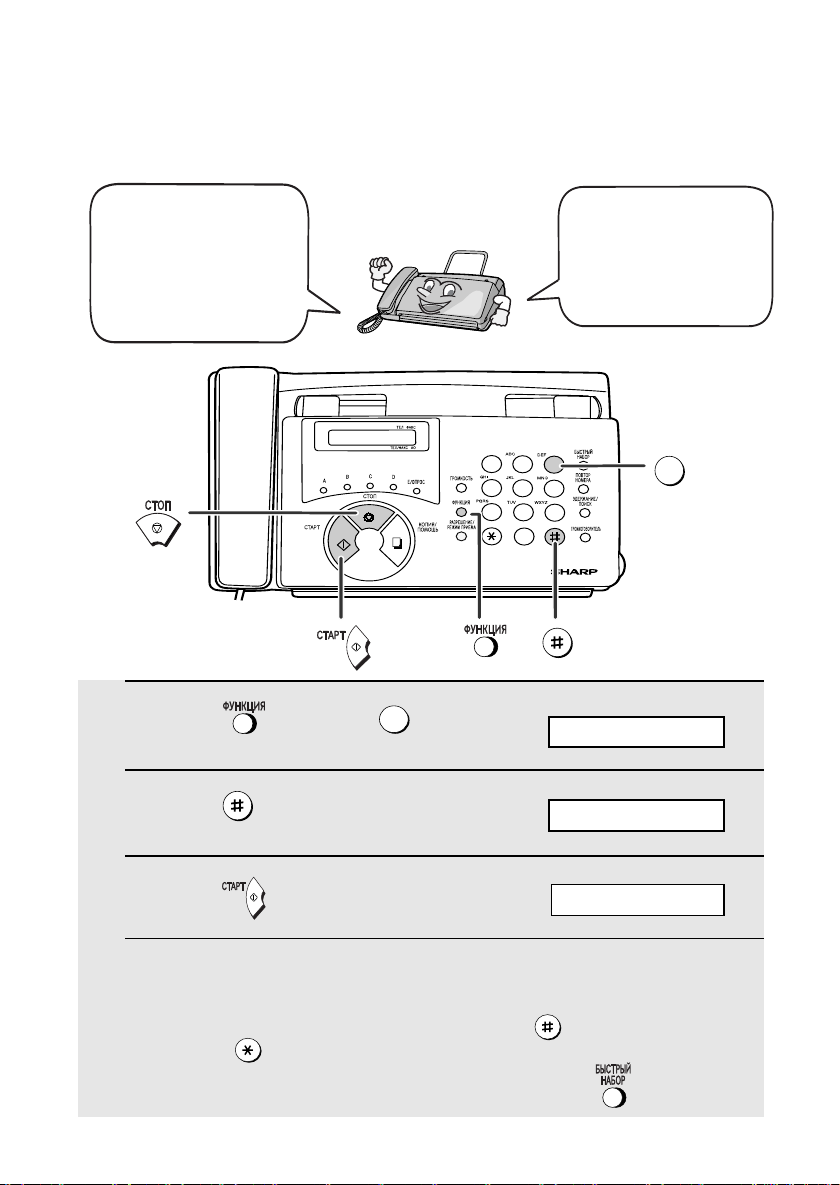
Ввод Вашего имени и номера факса
Ввод Вашего имени и номера факса
Перед тем, как начать
отправлять факсы, Вам
следует ввести Ваше имя и
номер аппарата
(телефонный номер).
Требуется также
выполнить установку даты
и времени.
1 Нажмите один раз и один
3
раз.
1
4
7
После того, как Вы
введете эту информацию,
она будет автоматически
появляться в верхнем
поле каждой страницы
отправляемого Вами
факса.
23
65
8
9
0
Дисплей:
ENTRY MODE
3
2 Нажмите два раза.
3 Нажмите один раз.
OWN NUMBER SET
ENTER FAX #
4 Введите номер факсимильного аппарата нажатием цифровых
клавиш (макс. 20 знаков).
• Для ввода пробела между знаками нажмите . Для ввода "+"
нажмите .
• Чтобы стереть ошибочно введенный знак, нажмите .
16
Page 19
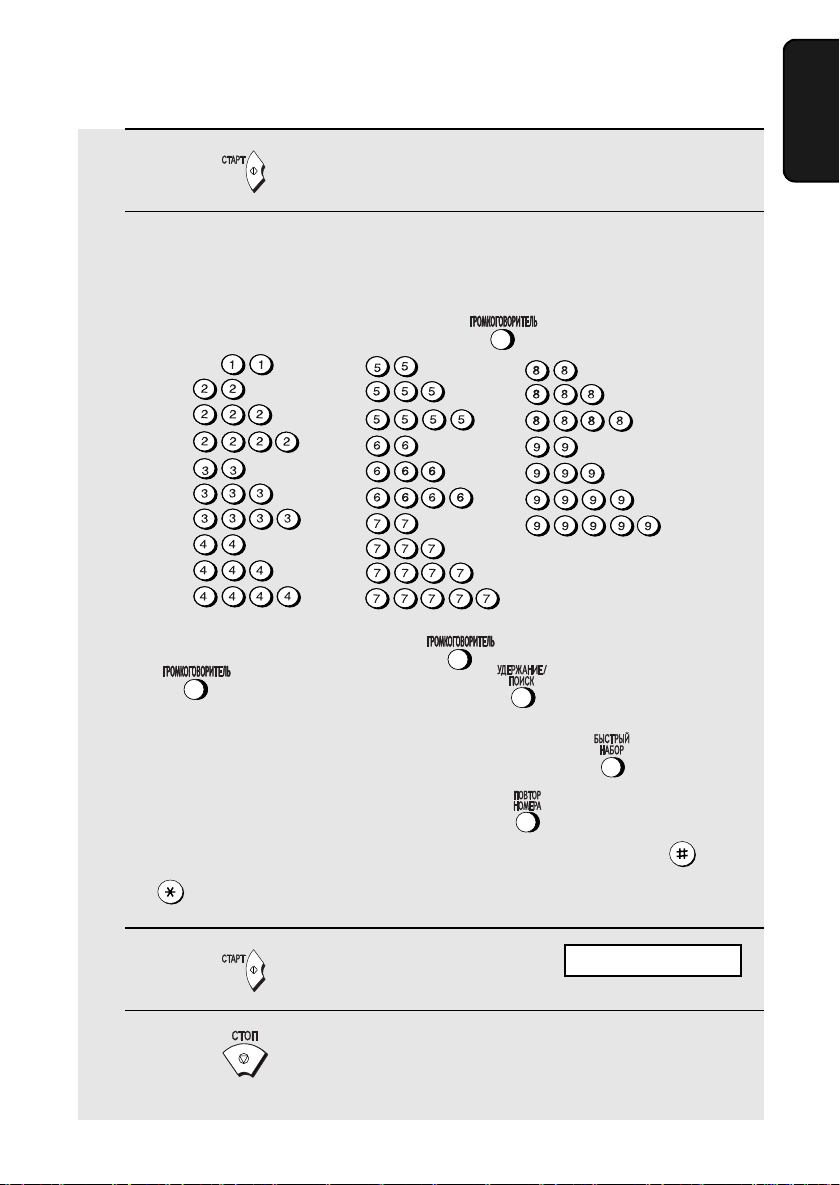
Ввод Вашего имени и номера факса
5 Нажмите , чтобы ввести номер аппарата в память.
6 Введите имя нажатием цифровых клавиш в соответствии с
требуемыми буквами, как это показано на схеме внизу. Можно
ввести максимум 24 знака.
Пример: SHARP = 77777 444 22 7777 77
SPACE =
A =
B =
C =
D =
E =
F =
G =
H =
I =
♦ Чтобы ввести последовательно две буквы, для которых используется
одна и та же клавиша, нажмите после ввода первой буквы.
( перемещает курсор вперед, а перемещает курсор
назад.)
J =
K =
L =
M =
N =
O =
P =
Q =
R =
S =
T =
U =
V =
W =
X =
Y =
Z =
аппарата
1. Установка
♦ Чтобы стереть ошибочно введенный знак, нажмите .
♦ Для смены регистра клавиатуры нажмите . Чтобы ввести один из
приведенных далее символов, нажимайте последовательно или
:./!"#$%&’()+ +,-:;<=>?@[¥]^_'{|}
7 Нажмите
) (
DATE&TIMESET
8 Нажмите для возврата в режим показа даты и времени на
дисплее.
17
Page 20
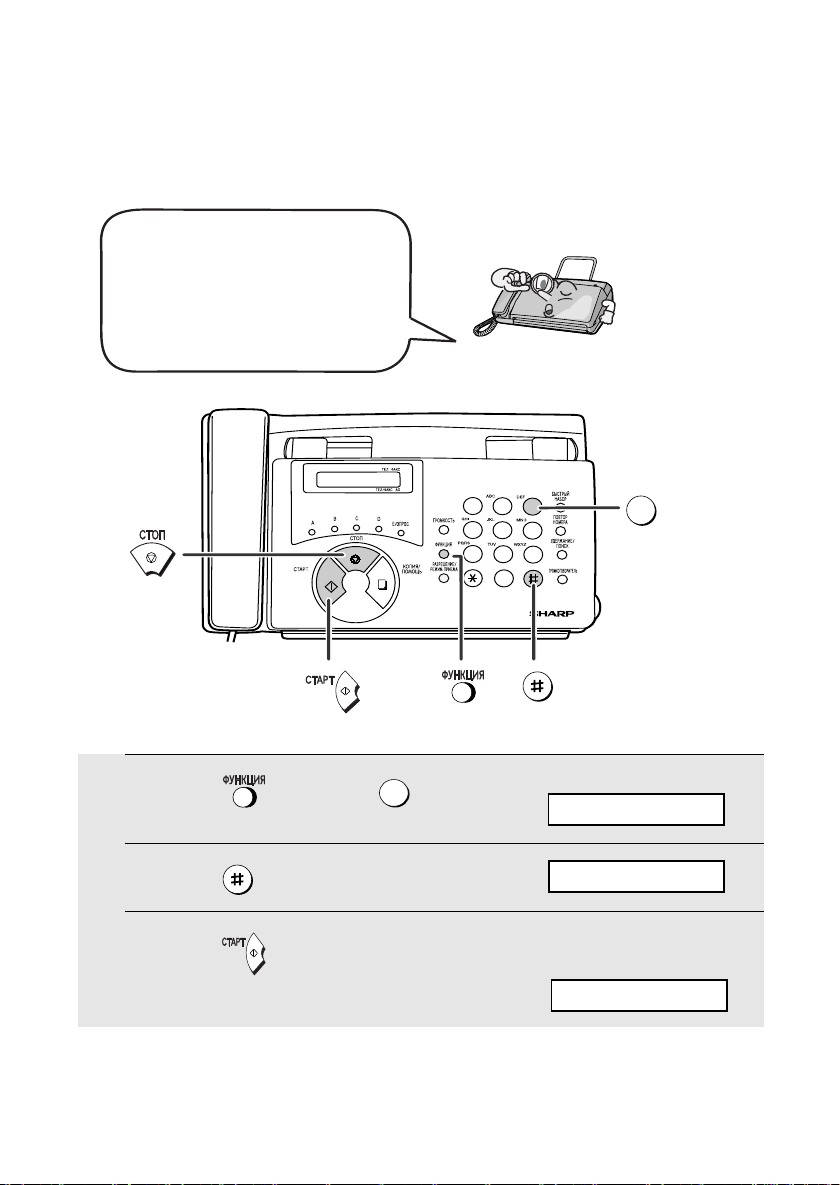
Установка даты и времени
Установка даты и времени
Дата и время появляются на
дисплее и распечатываются в
верхней строке каждой
передаваемой Вами по факсу
страницы. Выполните установку
даты и времени, как показано
ниже.
1
4
7
23
65
8
9
0
3
1 Нажмите один раз и один
3
раз.
2 Нажмите 3 раза.
3 Нажмите один раз.
18
Дисплей:
ENTRY MODE
DATE & TIME SET
На дисплее появляется
установленная текущая
дата (пример):
DATE 15-08-2002
Page 21
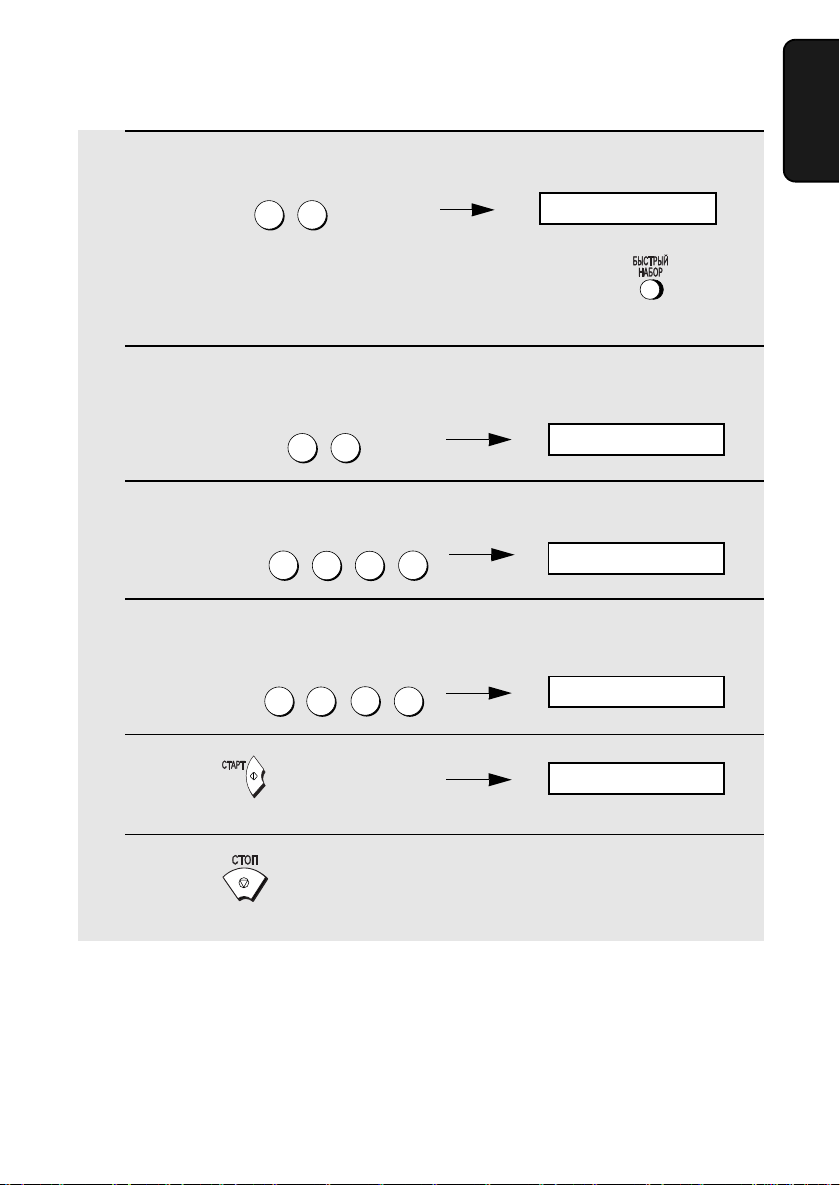
Установка даты и времени
4 Введите двухзначное число дня ( от "01" до "31").
аппарата
1. Установка
Пример: 5-е
0 5
DATE 05-08-2002
• Чтобы исправить ошибку ввода, переместите нажатием курсор
обратно на позицию ошибочного ввода и введите правильное число.
5 Введите двухзначный номер месяца ("01" - январь, "02" - февраль,
"12" – декабрь и т.д.).
Пример: январь
0 1
6 Введите год (четырехзначный).
Пример: 2002
2
0 0
2
DATE 05-01-2002
На дисплее появляется
установленное текущее
время (пример):
TIME 12:19
7 Введите двухзначное число для часа (от "00" до "23") и двухзначное
число для минут (от "00" до "59").
Пример: 9:25
0 9
2
5
8 Нажмите для запуска часов.
05-JAN 09:25
STORE JUNK #
9 Нажмите для возврата в режим показа даты и времени на
дисплее.
19
Page 22
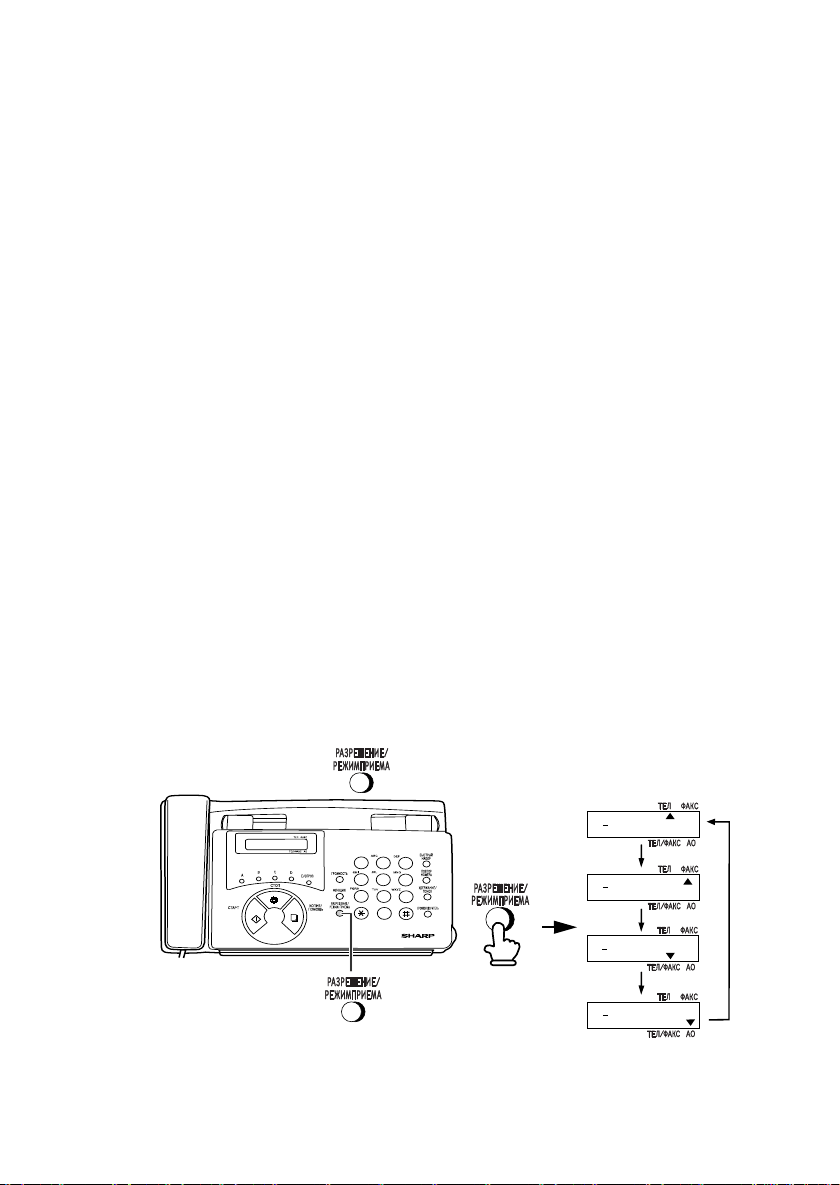
Установка режима приема
Установка режима приема
Ваш факсимильный аппарат имеет четыре режима для приема
поступающих факсов:
Режим ТЕЛ:
Этот режим наиболее удобен для приема телефонных вызовов. Прием
факсов также возможен, но на все вызовы необходимо вначале ответить,
подняв трубку факсимильного аппарата или дополнительного телефона,
подключенного к той же линии.
Режим ФАКС:
Этот режим следует выбрать, если Вы хотите только принимать факсы по
Вашей телефонной линии. Факсимильный аппарат будет автоматически
отвечать на все вызовы и принимать поступающие факсы.
Режим ТЕЛ/ФАКС:
Этот режим удобен, чтобы принимать как факсы, так и голосовые вызовы.
При поступлении вызова факсимильный аппарат определяет, является ли
этот вызов голосовым (включая набранные вручную факсы) или факсом с
автоматическим набором. Если это голосовой вызов, то аппарат особым
звонком сообщит Вам о необходимости ответить. Если это автоматически
набранный факс, то прием начнется автоматически.
Режим АО:
Используйте этот режим только при условии, что Вы подключили к
факсимильному аппарату автоответчик (см. раздел 6). Выберите этот
режим, если Вас нет дома, и Вы хотите принимать голосовые вызовы на
Ваш автоответчик и факсы на факсимильном аппарате.
Установка режима приема
Убедитесь в том, что оригинал не загружен в податчик оригиналов,
после чего нажимайте , пока стрелка на дисплее не покажет
желаемый режим.
05 NOV 10:30
1
23
65
4
8
7
9
0
05 NOV 10:30
05 NOV 10:30
05 NOV 10:30
Более подробная информация по приему факсов в режимах ФАКС, ТЕЛ
и ТЕЛ/ФАКС приведена в разделе 3 "Прием факсов" (стр. 38). Более
подробная информация по использованию режима АО приведена в
разделе 6.
20
Page 23
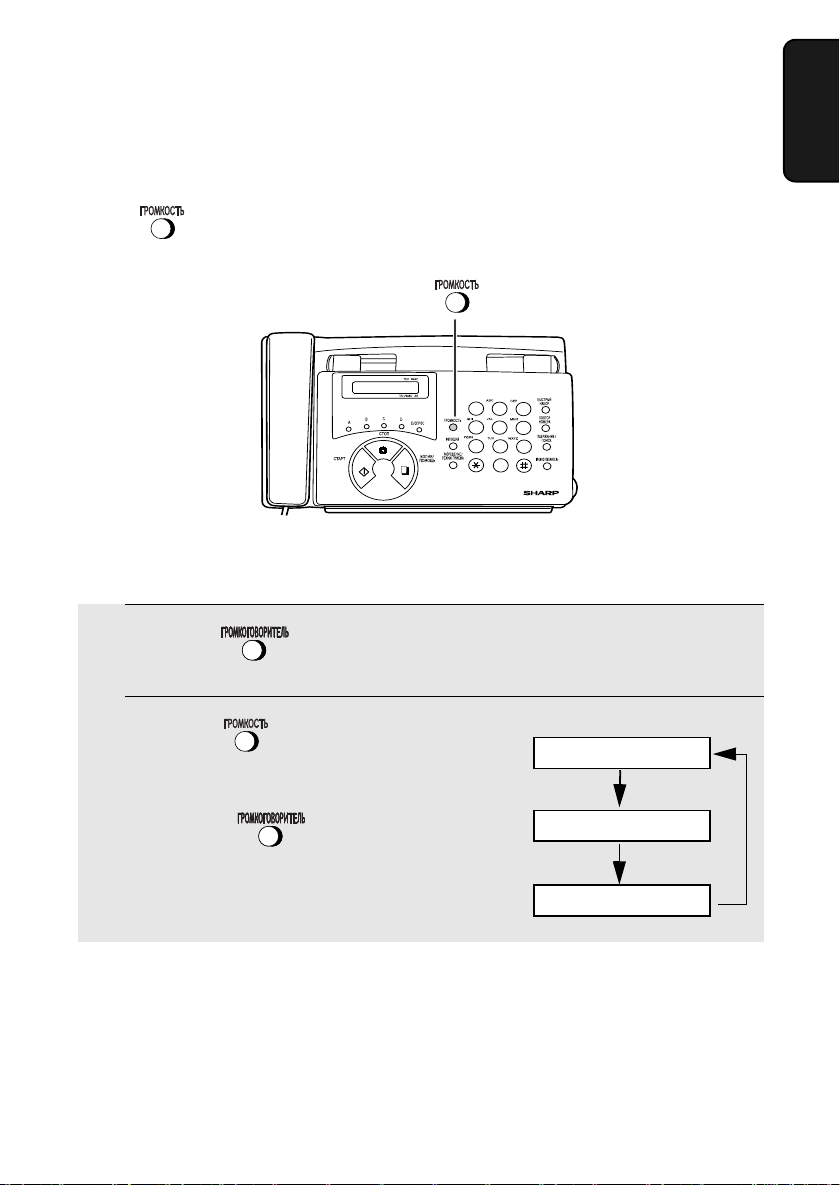
Регулировка громкости
Регулировка громкости
Громкость динамика и звонка можно регулировать с помощью клавиши
.
1
23
65
4
8
7
9
0
Динамик
1 Нажмите .
аппарата
1. Установка
2 Нажмите один или несколько
раз для выбора желаемого уровня
громкости.
• Нажмите еще раз, чтобы
выключить динамик.
Дисплей:
SPEAKER: MIDDLE
SPEAKER: HIGH
SPEAKER: LOW
21
Page 24
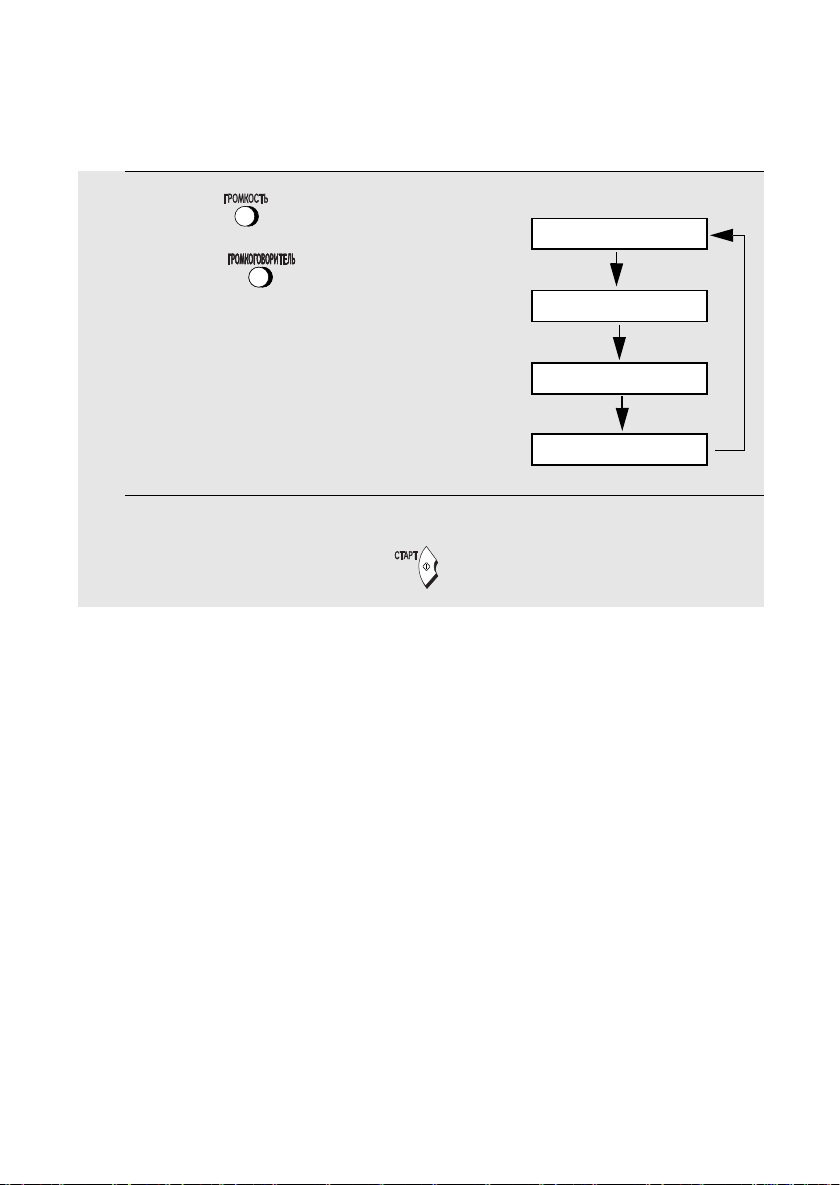
Регулировка громкости
Звонок
1 Нажмите для выбора
желаемой громкости звонка.
(Клавиша не должна быть
нажата, и трубка не должна быть
снята.)
• Звонок прозвучит один раз на
выбранном уровне, после чего на
дисплее вновь появятся дата и
время.
2 Если Вы отключили звонок, выбрав
RINGER: OFF OK ?, нажмите .
Дисплей:
RINGER: LOW
RINGER: MIDDLE
RINGER: HIGH
RINGER: OFF OK ?
22
Page 25

2. Передача факсов
Передаваемые оригиналы
Размеры и плотность
Размеры и плотность оригиналов, которые Вы можете загружать в
податчик оригиналов, зависят от того, загружаете ли Вы страницы
поочередно или несколько страниц одновременно.
Постраничная загрузка:
Загрузка до 5 страниц
одновременно:
Минимальные
размеры
148 mm
140 mm
Минимальная
плотность
52 g/m²
Максимальные
размеры
216 mm
600 mm
Максимальная
плотность
157 g/m²
Минимальные
размеры
148 mm
Минимальная
плотность
52 g/m²
140 mm
Максимальные
размеры
Максимальная
плотность
Внимание: буквы и изображения на показанных краях оригинала не
сканируются.
216 mm
80 g/m²
факсов
2. Передача
297 mm
3 mm
5 mm
5 mm
Буквы в
затемненной зоне
не сканируются.
3 mm
23
Page 26

Загрузка оригинала
Прочие ограничения
♦ Сканер не распознает желтые, желто-зеленые и голубые чернила.
♦ Перед пропусканием оригинала через податчик на листе должны
высохнуть чернила, клей и корректирующее средство.
♦ Перед загрузкой оригиналов в податчик удалить все скрепки, сшивные
скобки и кнопки. Если их не удалить, то они могут повредить аппарат.
♦ Сшитые, скрепленные и надорванные оригиналы, оригиналы
размером меньше минимального, оригиналы с копиркой на обратной
стороне, а также легко пачкающиеся и имеющие гладкое покрытие
оригиналы необходимо скопировать и загрузить в податчик копию.
Загрузка оригинала
Одновременно можно поместить в податчик максимум 5 листов. Листы
автоматически подаются в аппарат, начиная с нижнего.
♦ Если Вам необходимо отправить или скопировать больше 5 листов, то
непосредственно перед тем, как будет сканирован последний лист,
осторожно и аккуратно поместите в податчик дополнительные листы.
Не пытайтесь вставить листы внутрь с усилием, так как это может
привести к загрузке двух листов одновременно или к застреванию.
♦ Если оригинал состоит из нескольких листов большого формата или
большой толщины, которые должны быть загружены
последовательно, то каждый последующий лист должен быть
вставлен в податчик во время сканирования предыдущего. Вставляйте
листы осторожно, чтобы предотвратить двойную загрузку.
1 Отрегулируйте направляющие
оригинала в соответствии с
шириной оригинала.
2 Вложите оригинал в податчик
лицевой стороной вниз. Верхний
край оригинала должен входить в
податчик первым.
• На дисплее появится READY TO
SEND.
24
Page 27

3 Отрегулируйте разрешение и/или контраст, как
описано ниже в разделе "Разрешение и контраст",
после чего наберите номер приемного аппарата в
соответствии с описанием на стр. 28.
Загрузка оригинала
Удаление оригинала из податчика
Если Вам нужно
вынуть оригинал из
податчика, откройте
панель управления.
Важно!
Не пытайтесь вынуть оригинал, не освободив его вначале, как это описано
ниже. Это может привести к поломке механизма подачи.
1 Взявшись за захват и потянув вверх,
откройте панель управления.
2 Выньте оригинал.
• Если вынуть оригинал не удается, то
обратитесь к разделу "Удаление
застрявшего оригинала" на стр. 69.
факсов
2. Передача
3 Закройте панель управления.
• Прижмите панель в обоих передних
углах, обеспечив, чтобы она
зафиксировалась со щелчком.
25
Page 28

Настройка разрешения и контраста
Настройка разрешения и контраста
При желании Вы можете перед отправкой оригинала выполнить
настройку разрешения и контраста.
Установками по умолчанию
является стандартное
разрешение STANDARD и
автоматический контраст
AUTO.
Внимание: Установки разрешения и контраста действуют только для
отправки оригинала. Для приема оригинала они недействительны.
Если Вы не хотите
пользоваться установками
по умолчанию, то Вам
следует всякий раз
выполнять настройку.
Установки разрешения
STANDARD Используйте разрешение STANDARD для стандартных
FINE Используйте установку FINE для оригиналов, содержащих
SUPER FINE Используйте установку SUPER FINE для оригиналов,
оригиналов. Эта установка обеспечивает наиболее
быструю и экономную передачу.
мелкие буквы или рисунки тонкими линиями.
содержащих очень мелкие буквы или рисунки очень
тонкими линиями.
HALF TONE Используйте полутоновую установку HALF TONE для
фотографий и иллюстраций. Оригинал будет
воспроизведен в 64 оттенках серого цвета.
Установки контраста
AUTO Используйте установку AUTO для стандартных
документов.
DARK Используйте установку DARK для документов с бледной
26
печатью.
Page 29

Настройка разрешения и контраста
1 Загрузите оригинал (оригиналы).
• Загрузка оригинала должна быть
произведена до настройки
разрешения и контраста.
2 Нажмите один или несколько
раз до появления желаемых
установок разрешения и контраста
на дисплее.
• При первом пролистывании
установок разрешения против
каждой установки разрешения будет
появляться установка контраста
AUTO. При втором пролистывании
установок разрешения будет
появляться установка контраста
DARK.
факсов
2. Передача
Дисплей:
STANDARD :AUTO
FINE :AUTO
SUPER FINE :AUTO
HALF TONE :AUTO
STANDARD :DARK
HALF TONE :DARK
Внимание: Для передачи оригинала в режиме разрешения SUPER FINE
принимающий факсимильный аппарат также должен находиться в данном
режиме разрешения. В противном случае Ваш аппарат автоматически
переключится на следующую более низкую по качеству из имеющихся
установок разрешения.
27
Page 30
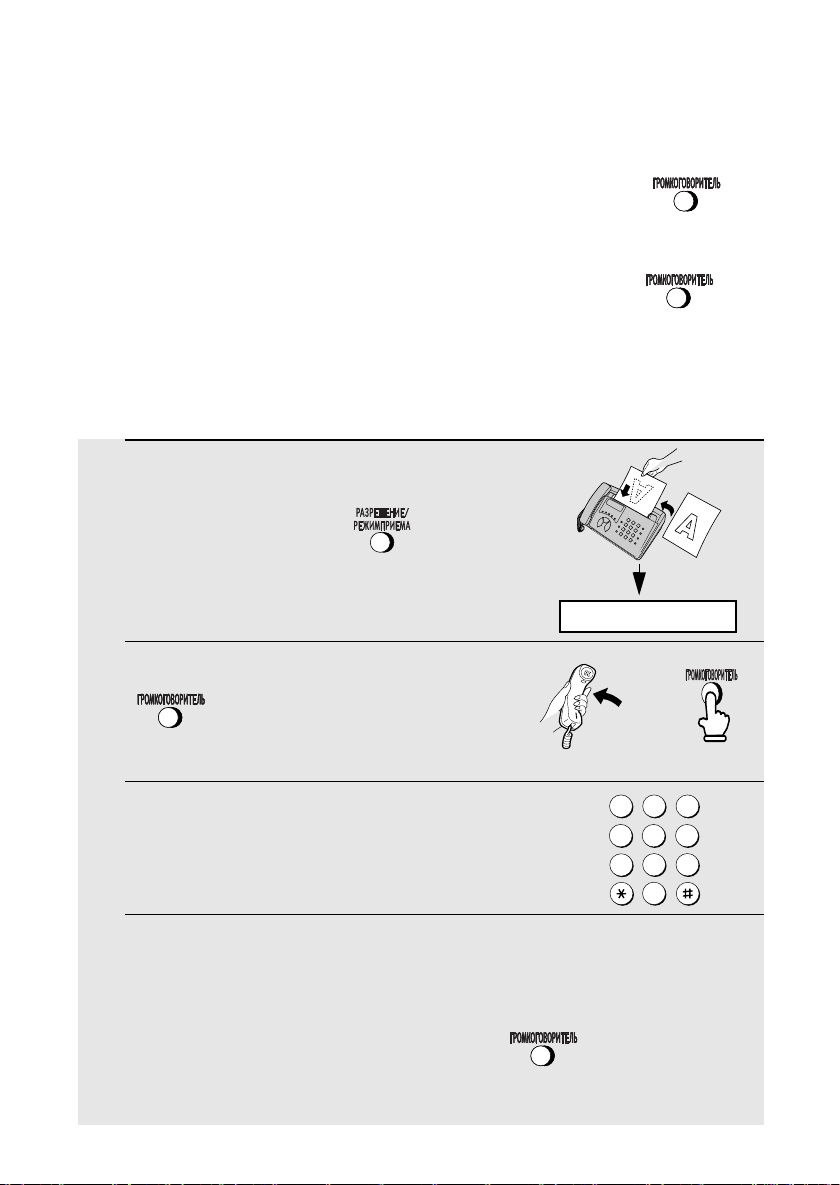
Передача факса обычным набором
Передача факса обычным набором
При обычном наборе Вы поднимаете трубку (или нажимаете ) и
набираете номер нажатием цифровых клавиш.
♦ После ответа абонента перед отправкой факса Вы можете
переговорить с ним, пользуясь трубкой. (Если Вы нажали , то
для разговора Вам нужно снять трубку.)
♦ Режим обычного набора позволяет Вам прослушать сигнал
телефонной линии и удостовериться в ответе факсимильного
аппарата абонента.
1 Загрузите оригинал (оригиналы).
• При желании нажмите для
настройки разрешения и/или
контраста.
READY TO SEND
2 Поднимите трубку или нажмите
. Дождитесь сигнала для
набора номера.
3 Наберите номер абонента нажатием
цифровых клавиш.
GHI
4
PQRS
7
4 Подождите до соединения. В зависимости от установленного
режима аппарата абонента Вы услышите сигнал факсимильного
аппарата или ответ вызываемого абонента.
• В случае ответа вызываемого абонента попросите его нажать клавишу
"Старт" на его аппарате (если Вы нажали , то поднимите
трубку для разговора с абонентом). После этого аппарат абонента
подаст сигнал приема факса.
28
или
ABC1DEF
2 3
JKL
5
TUV
8
0
MNO
6
WXYZ
9
Page 31
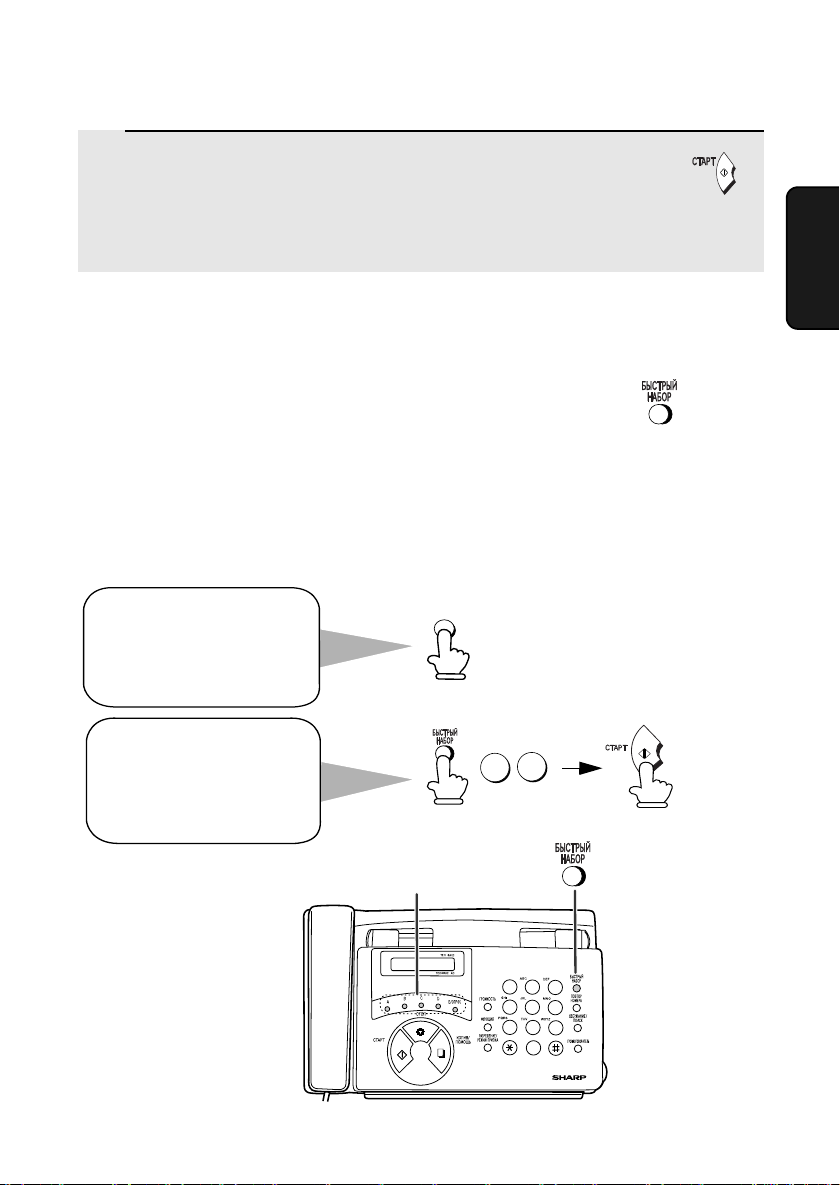
Передача факса автоматическим набором
5 После того, как Вы услышите сигнал приема факса, нажмите .
Положите трубку, если Вы пользовались ею.
• После завершения передачи аппарат подаст один звуковой сигнал.
Передача факса автоматическим набором
Вы можете набрать номер факсимильного аппарата или телефона
простым нажатием клавиши скоростного набора, или нажав и введя
двухзначный номер.
♦ Для пользования функцией автоматического набора Вы должны
вначале записать в память Вашего факсимильного аппарата полный
номер факсимильного аппарата или телефона абонента.
♦ При записи в память номер факсимильного аппарата или телефона
Вы выбираете для него двухзначный номер быстрого набора. В
распоряжении имеются 40 номеров быстрого набора.
факсов
2. Передача
Номера быстрого набора
от 01 до 05 предназначены
для клавиш скоростного
набора (нажатием одной
клавиши).
Номера быстрого набора
от 06 до 40 предназначены
для набора номеров
клавишей БЫСТРЫЙ
НАБОР.
Клавиши скоростного набора
A
6
0
1
23
65
4
8
7
9
0
29
Page 32

Передача факса автоматическим набором
Запись в память факсовых и телефонных номеров для
автоматического набора
1 Нажмите один раз и один
раз.
3
2 Нажмите один раз.
3 Нажмите для выбора SET.
1
Дисплей:
ENTRY MODE
FAX/TEL # MODE
4 Посредством цифровых клавиш введите двухзначный номер
быстрого набора (от 01 до 05 для клавиш скоростного набора, от 06
до 40 для быстрого набора).
0
1
(Пример)
5 Посредством цифровых клавиш введите факсовый или
телефонный номер. Можно ввести максимум 32 знака. (Внимание:
ввод пробела невозможен.)
• Чтобы стереть ошибочно введенный знак, нажмите .
• Если между набором каких-либо знаков необходима пауза для
доступа к специальной услуге или во внешнюю линию, нажмите .
Пауза появляется на дисплее в виде дефиса (длительность паузы две
секунды). Возможен последовательный ввод нескольких пауз.
6 Нажмите
30
Page 33

Передача факса автоматическим набором
7 Введите имя нажатием цифровых клавиш в соответствии с
требуемыми буквами, как это показано на схеме внизу. Можно
ввести максимум 10 знаков. (Если Вы не хотите вводить имя, то
перейдите непосредственно к этапу 8.)
♦ Пример: SHARP = 77777 444 22 7777 77
SPACE =
A =
B =
C =
D =
E =
F =
G =
H =
I =
♦ Чтобы ввести последовательно две буквы, для которых используется
одна и та же клавиша, нажмите после ввода первой буквы.
♦ Для смены регистра клавиатуры нажмите . Чтобы ввести один из
приведенных далее символов, нажимайте последовательно или
: . / ! " # $ % & ’ ( ) + + , - : ; < = > ? @ [ ¥ ] ^ _ ' { | }
J =
K =
L =
M =
N =
O =
P =
Q =
R =
S =
T =
U =
V =
W =
X =
Y =
Z =
) (
факсов
2. Передача
8 Нажмите
9 Вернитесь к этапу 4 для записи в память следующего номера или
нажмите , чтобы вернуться к дисплею даты и времени.
Внесение изменений
Для внесения изменений в ранее записанный в память номер повторите
процедуру программирования. Выберите клавишу скоростного набора
или номер быстрого набора, для которых Вы хотите внести изменения
на этапе 4, после чего измените номер и/или имя, когда они появятся на
дисплее на этапах 5 и 7.
Внимание: В факсимильном аппарате имеется литиевый аккумулятор
для сохранения в памяти номеров автоматического набора и другой
запрограммированной информации при отключении электропитания. При
отключенном электропитании используется главным образом энергия
аккумулятора. При постоянно отключенном электропитании срок службы
аккумулятора составляет примерно 5 лет. После окончания срока службы
аккумулятора обратитесь к местному дилеру или к продавцу для замены
аккумулятора. Не пытайтесь заменить аккумулятор самостоятельно.
31
Page 34

Передача факса автоматическим набором
Стирание номеров автоматического набора
Если Вам нужно стереть номер, то выполните следующие действия:
1 Нажмите один раз и один
раз.
3
Дисплей:
ENTRY MODE
2 Нажмите один раз.
3 Нажмите для выбора CLEAR.
2
4 Введите цифровыми клавишами номер быстрого набора, который
Вы хотите стереть.
5 Нажмите
6 Вернитесь к этапу 4, чтобы стереть другой номер, или нажмите
, чтобы вернуться к дисплею даты и времени.
Составной набор для ввода региональных кодов и кодов
доступа
Вы можете также записать в память региональный код или код доступа в
качестве номера для клавиши скоростного набора или номера быстрого
набора. Пользование этим номером для набора описано в параграфе
"Составной набор" раздела 5 "Телефонные вызовы".
Внимание: Пользование региональными кодами или кодами доступа,
записанными в памяти в качестве номера для клавиш скоростного
набора или номера быстрого набора, возможно только при условии, что
перед набором была поднята трубка или нажата клавиша .
32
Page 35

Передача факса автоматическим набором
Передача факса клавишами скоростного набора
Если номер, который Вы хотите набрать, записан в памяти
автоматического набора в качестве номера быстрого набора от 01 до 05,
то Вы можете набрать его, нажав соответствующую клавишу скоростного
набора.
1 Если Вы отправляете факс, то
загрузите оригинал (оригиналы).
• При желании нажмите для
настройки разрешения и/или
контраста.
READY TO SEND
2 Нажмите клавишу скоростного набора для ввода желаемого номера
быстрого набора по следующей схеме:
Быстрый набор 01: клавиша скоростного набора A
Быстрый набор 02: клавиша скоростного набора B
Быстрый набор 03: клавиша скоростного набора C
Быстрый набор 04: клавиша скоростного набора D
Быстрый набор 05: клавиша скоростного набора E
A
Пример:
Для номера быстрого набора 01
нажмите клавишу скоростного
набора А.
факсов
2. Передача
• Имя принимающего абонента появится на дисплее. Если имя не
записано в памяти, то появится номер факсимильного аппарата.
(При неправильном имени или номере нажмите .)
• Документ будет автоматически передан, как только установится связь.
33
Page 36

Передача факса автоматическим набором
Передача факса быстрым набором
Функция быстрого набора может быть использована, чтобы набрать
любой номер, записанный в памяти для автоматического набора.
1 Загрузите оригинал (оригиналы).
• При желании нажмите для
настройки разрешения и/или
контраста.
READY TO SEND
2 Нажмите и введите цифровыми клавишами номер быстрого
набора.
• Для ввода номеров от 1 до 9 сначала
введите 0, а затем номер.
0 8
(Пример)
3 Проверьте индикацию на дисплее. Если дисплей правильно
показывает имя или номер, нажмите . (В противном случае
нажмите и повторите этап 2.)
34
Page 37

Передача факса автоматическим набором
Передача факса посредством прямого клавиатурного
набора
Можно также ввести полный номер посредством цифровых клавиш,
после чего нажать клавишу , чтобы начать набор. Вы можете
использовать данный метод для набора полного номера, если Вам не
требуется говорить по телефону с абонентом до отправки факса.
1 Загрузите оригинал (оригиналы).
• При желании нажмите для
настройки разрешения и/или
контраста.
READY TO SEND
2 Наберите номер аппарата абонента нажатием цифровых клавиш.
факсов
2. Передача
• Если между набором каких-либо знаков необходима пауза для
доступа к специальной услуге или во внешнюю линию, нажмите .
Пауза появляется на дисплее в виде дефиса (длительность одной
паузы две секунды). Возможен последовательный ввод нескольких
пауз.
3 Проверьте индикацию на дисплее. Если дисплей показывает
правильный номер аппарата абонента, нажмите .
• Если номер неправильный, то нажмите , чтобы вернуться назад
на одну позицию и стереть один знак при каждом нажатии, после чего
следует повторно ввести правильный знак (знаки).
35
Page 38

Поиск номера автоматического набора
Если Вы не помните клавишу скоростного набора или номер быстрого набора,
под которыми Вы запрограммировали нужный номер факсимильного
аппарата, то можно произвести поиск номера, для чего выполнить описанные
ниже этапы. После того, как номер будет найден, Вы можете набрать его и
передать загруженный оригинал простым нажатием .
1 Загрузите оригинал (оригиналы).
• При желании нажмите для
настройки разрешения и/или
контраста.
READY TO SEND
2 Нажмите .
3 Введите первую букву записанного в памяти имени, нажав
соответствующую цифровую клавишу (клавишу под указанной
буквой) один или несколько раз, пока на дисплее не появится
нужная буква. Если имя начинается со специального знака или с
цифры, нажмите .
1
• Если Вы не помните первую букву, то перейдите к этапу 4
(пролистывание списка с самого начала).
• Если имя для номера не было записано в памяти, нажмите . В
этом случае при пролистывании будут появляться номера, а не имена.
0
4 Нажмите или , чтобы пролистать список имен (или
номеров, если Вы нажали 0). Остановите пролистывание при
появлении желаемого имени на дисплее.
5 Нажмите . Документ будет автоматически передан, как только
установится связь.
36
Page 39

Передача факса автоматическим набором
Пользование клавишей ПОВТОР НОМЕРА
Можно нажать , чтобы повторить набор последнего номера. Чтобы
отправить документ, нажмите , когда Вы услышите сигнал приема
факса после установления связи. Примите во внимание, что при
нажатии автоматически включается громкоговоритель.
Автоматический повторный набор
Если Вы пользуетесь функцией автоматического набора (включая
прямой набор посредством клавиатуры) для передачи факса, и линия
занята, то факсимильный аппарат автоматически наберет повторно
данный номер. Факсимильный аппарат выполнит 2 попытки повторного
набора с интервалом в 5 минут. Для прекращения автоматического
повторного набора нажмите .
факсов
2. Передача
37
Page 40
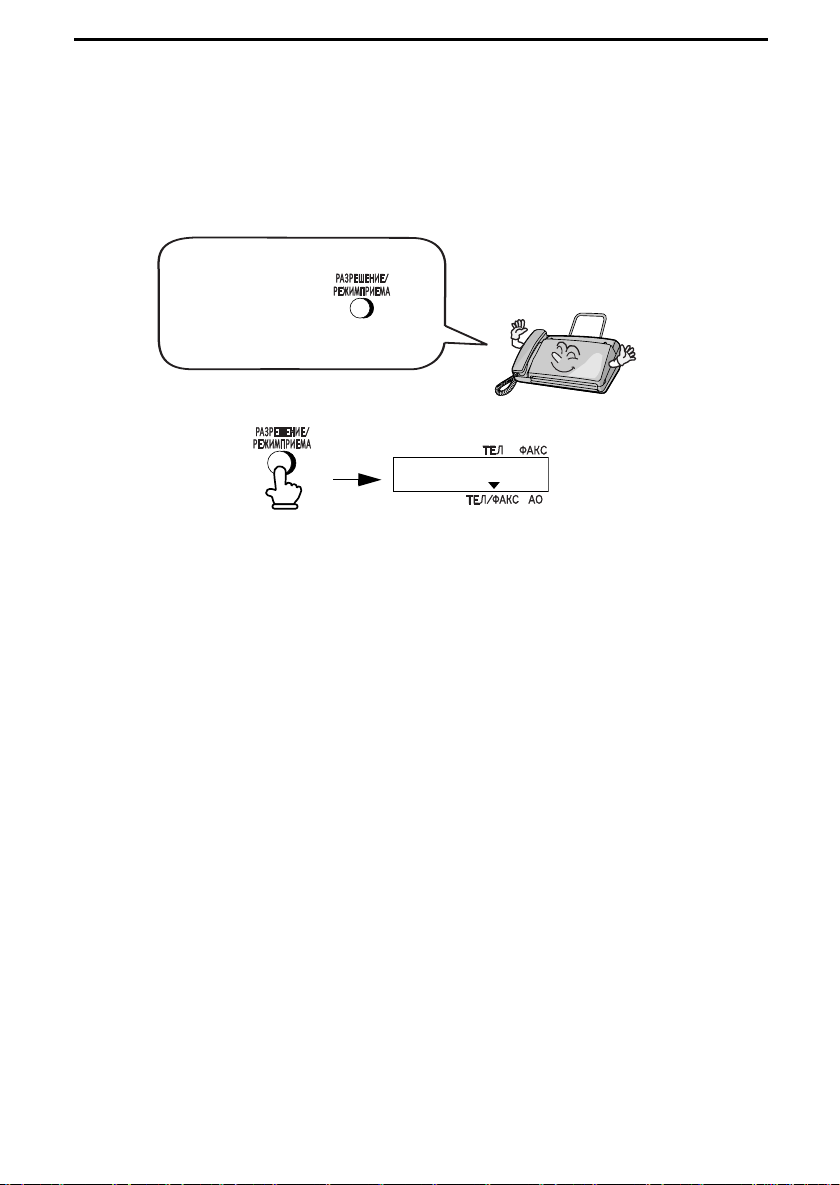
3. Прием факсов
Использование режима ТЕЛ/ФАКС
Для выбора режима ТЕЛ/
ФАКС нажимайте ,
пока стрелка на дисплее не
покажет на ТЕЛ/ФАКС.
После того, как будет установлен режим ТЕЛ/ФАКС, Ваш факсимильный
аппарат будет автоматически отвечать на все вызовы после двух
звонков. После ответа аппарат в течение примерно пяти секунд
контролирует линию, проверяя, послан ли звуковой сигнал факса.
♦ Обнаружив звуковой сигнал факса (это означает, что вызов
представляет собой автоматически набранный факс), аппарат
автоматически начнет прием поступающего документа.
♦ Если Ваш аппарат не обнаружит звуковой сигнал факса (это означает,
что вызов является голосовым вызовом или факсом, набранным
вручную), то он в течение 30 секунд издает звонок (называемый
псевдозвонком), чтобы вызвать Вас для ответа. Если Вы в течение
этого времени не ответите, то Ваш аппарат отправит звуковой сигнал
факса другому аппарату, чтобы дать возможность вызывающему
абоненту отправить факс вручную, если он этого желает.
Внимание: Только факсимильный аппарат подает Вам сигнал
псевдозвонком для приема голосовых вызовов или факсов, набранных
вручную. Подключенный к той же линии дополнительный телефон не
подает звонков после того, как установлена связь.
38
Page 41

Использование режима АО
Использование режима АО
Для выбора режима АО нажимайте , пока стрелка на дисплее не
покажет на АО.
В режиме АО Ваш факсимильный аппарат автоматически принимает
голосовые и факсовые вызовы, если Вы подключили автоответчик к
факсимильному аппарату. Более подробно см. в разделе 6.
Использование режима ФАКС
Для выбора режима
ФАКС нажимайте
факсов
3. Прием
, пока стрелка
на дисплее не покажет
на ФАКС.
Когда установлен режим приема ФАКС, факсимильный аппарат
автоматически отвечает на все вызовы двумя звонками и принимает
поступающие факсы.
2 звонка Прием факса
♦ Если Вы поднимите трубку до ответа аппарата, то Вы можете
поговорить с другим абонентом и/или принять факс, как описано в
разделе "Использование режима ТЕЛ" на стр. 41.
39
Page 42

Использование режима ФАКС
Изменение числа звонков
При желании Вы можете изменить число звонков, которыми
факсимильный аппарат отвечает на поступающие вызовы в режиме
ФАКС и ТЕЛ/ФАКС. Можно выбрать любое число от 2 до 5.
1 Нажмите один раз и один
раз.
4
2 Нажмите один раз.
Дисплей:
OPTION SETTING
NUMBER OF RINGS
3 Введите желаемое число звонков
(любое число от 2 до 5).
Пример: 3 звонка
3
4 Нажмите для возврата в режим показа даты и времени на
дисплее.
40
Page 43

Использование режима ТЕЛ
Использование режима ТЕЛ
Когда режим приема установлен на ТЕЛ, Вы должны отвечать на все
вызовы, подняв трубку факсимильного аппарата или дополнительного
телефона, подключенного к той же линии.
Для выбора режима ТЕЛ
нажимайте , пока стрелка
на дисплее не покажет на ТЕЛ.
Ответ поднятием трубки факсимильного аппарата
1 Когда факсимильный аппарат
зазвонит, поднимите трубку.
факсов
3. Прием
2 Если Вы услышите звуковой
сигнал факса, подождите, пока
на дисплее не появится
RECEIVING, после чего положите
трубку.
Внимание: Если Вы установили прием сигнала
факса (стр. 43) на NO, нажмите , чтобы
начать прием.
3 Если другой абонент первым
заговорит с Вами и затем захочет
отправить факс, нажмите
после разговора. (Нажать следует до
того, как отправитель нажмет свою
клавишу "Старт".)
• После появления RECEIVING на
дисплее положите трубку.
Пи-ип
RECEIVING
RECEIVING
41
Page 44

Использование режима ТЕЛ
Ответ посредством дополнительного телефона
1 Поднимите трубку дополнительного
телефона, пока он звонит.
2 Если Вы услышите мелодичный звуковой сигнал факса, подождите
до ответа Вашего факсимильного аппарата (дополнительный
телефон должен отключится), после чего положите трубку.
Пи-ип
Телефон
отключается
3 Если Ваш факс не отвечает или если другой абонент первым
заговорит с Вами, а затем захочет отправить факс, нажмите
один раз и два раза на дополнительном телефоне (только для
телефона с тоновым набором). Это является сигналом
факсимильному аппарату начать прием. Положите трубку.
5
• Описанные выше действия необходимы, если Вы установили прием
сигнала факса
(стр. 43) на NO.
• Ваш факсимильный аппарат не принимает сигнал начала приема
(5**), если в его податчик загружен оригинал.
42
Page 45
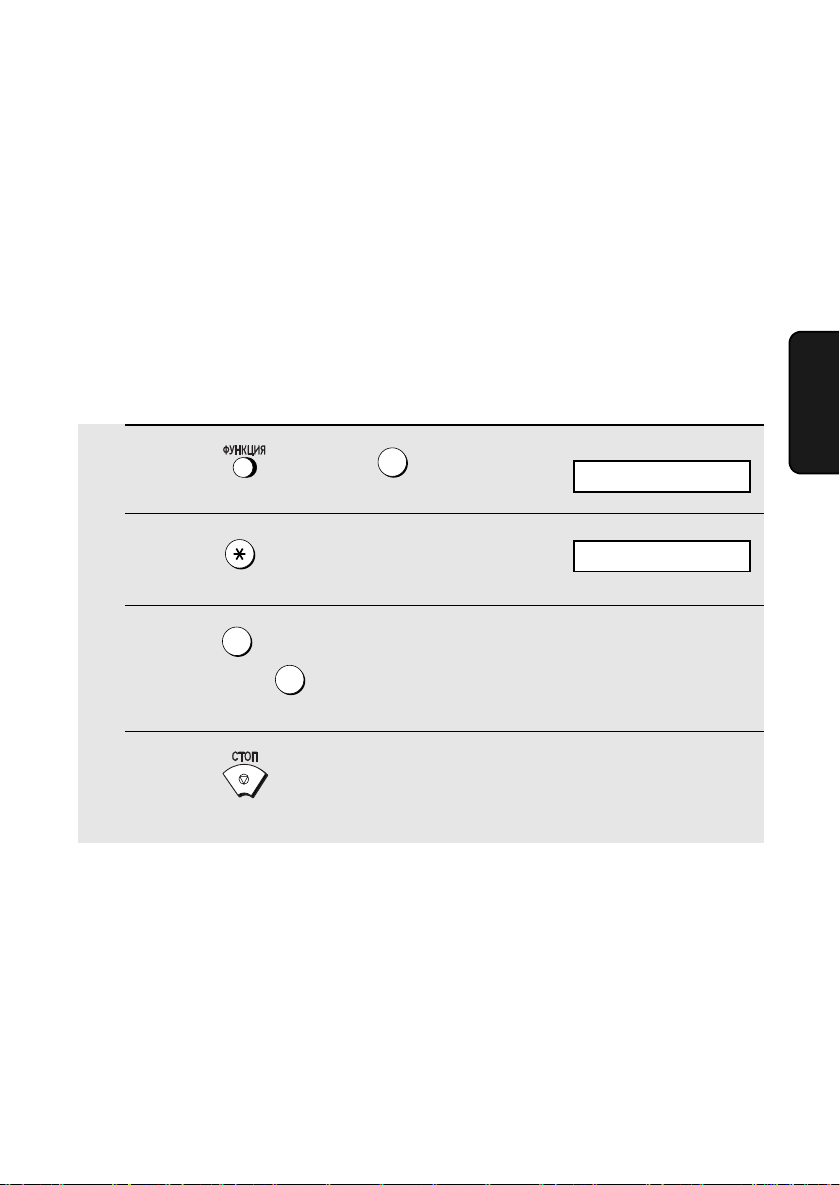
Дополнительные установки приема
Дополнительные установки приема
Прием сигнала факса
Ваш факсимильный аппарат автоматически начнет прием, если Вы
услышите мелодичный звуковой сигнал факса после ответа на вызов на
Вашем факсимильном аппарате или на дополнительном телефоне. Если
Вы пользуетесь для отправки оригиналов на той же линии
компьютерным факс-модемом, то Вам следует отключить эту функцию,
чтобы исключить ошибочные попытки приема Вашим факсимильным
аппаратом оригиналов от компьютерного факс-модема. Для изменения
установки выполните следующие действия.
Дисплей:
1 Нажмите один раз и один
раз.
4
OPTION SETTING
факсов
3. Прием
2 Нажмите два раза.
3 Нажмите , чтобы включить
функцию, или , чтобы ее
отключить.
1
2
FAX SIGNAL RX
4 Нажмите для возврата в режим показа даты и времени на
дисплее.
43
Page 46

Прием в память
Изменение цифры для дистанционной активизации
приема факса
По желанию Вы можете использовать другую цифру вместо 5 для
активизации приема факса с дополнительного телефона. Можно
выбрать любую цифру от 0 до 9.
Дисплей:
1 Нажмите один раз и один
раз.
4
OPTION SETTING
2 Нажмите два раза.
TEL/FAX REMOTE #
3 Введите желаемую цифру (любую от
0 до 9).
Пример: 3
3
4 Нажмите для возврата в режим показа даты и времени на
дисплее.
Прием в память
В ситуациях, когда печать невозможна, например, если в аппарате
закончилась бумага, или в случае застревания бумаги, осуществляется
прием поступающих факсов в память.
После приема документа в память на дисплее появляется FAX RX IN
MEMORY поочередно с сообщением OUT OF PAPER или PAPER
JAMMED. После того, как Вы добавите бумагу или устраните ее
застревание, произойдет автоматическая распечатка записанных в
память документов.
Осторожно!
При наличии записанных в памяти документов не выключайте
электропитание. В этом случае все содержимое памяти будет стерто.
44
Page 47

4. Копирование
Ваш факсимильный аппарат можно также использовать для
копирования.
1 Загрузите оригинал (оригиналы)
лицевой стороной вниз. (Максимум 5
листов.)
• При желании нажмите для
настройки разрешения и/или
контраста.
(Установкой разрешения по
умолчанию для копирования
является режим FINE.)
2 Когда Вы будете готовы начать копирование, нажмите .
READY TO SEND
4. Копирование
45
Page 48
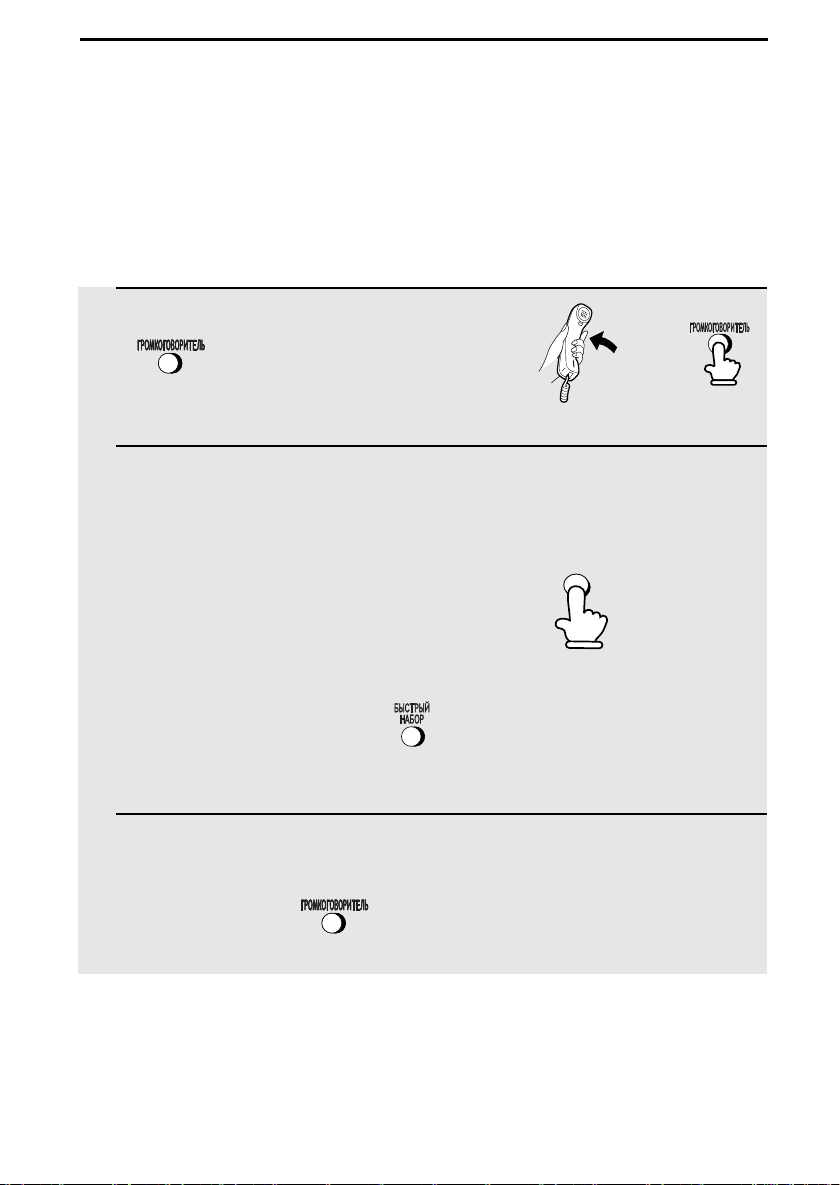
5. Телефонные вызовы
Вашим факсимильным аппаратом можно пользоваться как обычным
телефоном, чтобы выполнять и принимать голосовые вызовы.
♦ Для выполнения или приема голосового вызова электропитание
должно быть включено.
1 Поднимите трубку или нажмите
. Дождитесь сигнала для
набора номера.
2 Наберите номер, пользуясь одним из
следующих методов набора:
• Обычный набор: введите полный
номер телефона цифровыми
клавишами.
• Клавиши скоростного набора:
нажмите соответствующую клавишу
скоростного набора.
• Быстрый набор: нажмите и
введите цифровыми клавишами 2значный номер быстрого набора.
3 После ответа начните разговор с
абонентом.
• Если Вы нажали , то для
разговора Вам нужно снять трубку.
A
или
Пример:
нажмите
клавишу
скоростного
набора A
46
Page 49

Телефонные вызовы
Составной набор
Подняв трубку, Вы можете набрать любую комбинацию номеров
обычного, скоростного и быстрого набора. Например, если Вы записали
в память для вызова клавишей скоростного набора региональный код
или код доступа для пользования специальной услугой, то Вы можете
нажать клавишу скоростного набора для ввода данного регионального
кода или кода доступа, после чего набрать оставшиеся цифры нажатием
клавиши скоростного набора, пользуясь цифровыми клавишами или
нажав и введя затем двухзначный номер быстрого набора.
Поиск номера автоматического набора
Вы можете использовать для поиска номера, присвоенного
клавише скоростного набора, или номера быстрого набора. Сначала
найдите номер в соответствии с описанием "Поиск номера
автоматического набора" параграфа "Передача факса автоматическим
набором" в разделе 2, после чего поднимите трубку или нажмите
. Номер будет набран автоматически (не нажимайте ).
Повторный набор
Можно повторить набор последнего набранного номера, нажав (нет
необходимости поднимать трубку или нажимать ). После ответа
абонента снимите трубку, чтобы начать разговор.
Удержание
В процессе разговора Вы можете перевести абонента в режим
удержания связи, нажав . После этого абонент не сможет больше
Вас слышать. Вы можете положить трубку на аппарат, не прерывая
связи. Когда Вы будете готовы продолжить разговор с абонентом,
поднимите трубку. Если Вы не клали трубку на аппарат, то для
возобновления разговора нажмите .
вызовы
5. Телефонные
47
Page 50

6. Подключение автоответчика
Подключение автоответчика
При желании Вы можете подключить автоответчик к разъему TEL. SET.
Это позволит Вам принимать голосовые сообщения и факсы во время
Вашего отсутствия.
♦ Важно: если автоответчик не подключен к разъему TEL. SET на
факсимильном аппарате, то система не будет исправно работать.
1 Снимите крышку разъема TEL. SET.
2 Подключите штекер телефонной
линии автоответчика к разъему TEL.
SET.
48
TEL.
SET
TEL.
LINE
К разъему телефонной
линии автоответчика.
Page 51

Пользование подключенным автоответчиком
Изменение исходящего сообщения
Исходящее сообщение (OGM) Вашего автоответчика должно быть
изменено для того, чтобы информировать вызывающих абонентов,
желающих отправить факс, о необходимости нажать клавишу "Старт" на
их аппарате. Например, Ваше сообщение может звучать следующим
образом:
"Добрый день. Вас приветствует фирма АБВ. В данный момент Вам, к
сожалению, никто не может ответить. Пожалуйста, оставьте Ваше
сообщение после сигнала или нажмите клавишу "Старт" на Вашем
аппарате, чтобы отправить факс. Большое спасибо."
♦ Рекомендуется, чтобы длительность сообщения не превышала 10
секунд. Если оно будет слишком длинным, то возможны проблемы в
приеме факсов, переданных автоматическим набором.
♦ Если Ваше исходящее сообщение должно быть дольше 10 секунд, то
оставьте паузу длительностью примерно четыре секунды в начале
сообщения. Это даст возможность Вашему факсимильному аппарату
идентифицировать тоновые сигналы передаваемого факса при
использовании автоматического набора.
Пользование подключенным
автоответчиком
1 Установите режим приема на АО.
2 Установите Ваш автоответчик в
режим автоматического ответа.
♦ Ваш автоответчик должен быть установлен в режим ответа после
максимум двух звонков. В противном случае Вы не сможете принимать
факсы, отправленные в режиме автоматического набора.
♦ Если Ваш автоответчик имеет функцию экономии платы за
телефонную связь, то он должен отвечать при четвертом звонке.
Внимание: Если Ваш автоответчик имеет функцию дистанционного
прослушивания, то необходимо обеспечить, чтобы код для активизации
дистанционного прослушивания отличался от кода, используемого для
приема факсов посредством дополнительного телефона (см. раздел 3
"Прием факсов"). Если эти коды будут одинаковыми, то ввод кода для
прослушивания сообщений с внешнего телефона приведет к
активизации факсимильного аппарата.
6. Автоответчик
49
Page 52
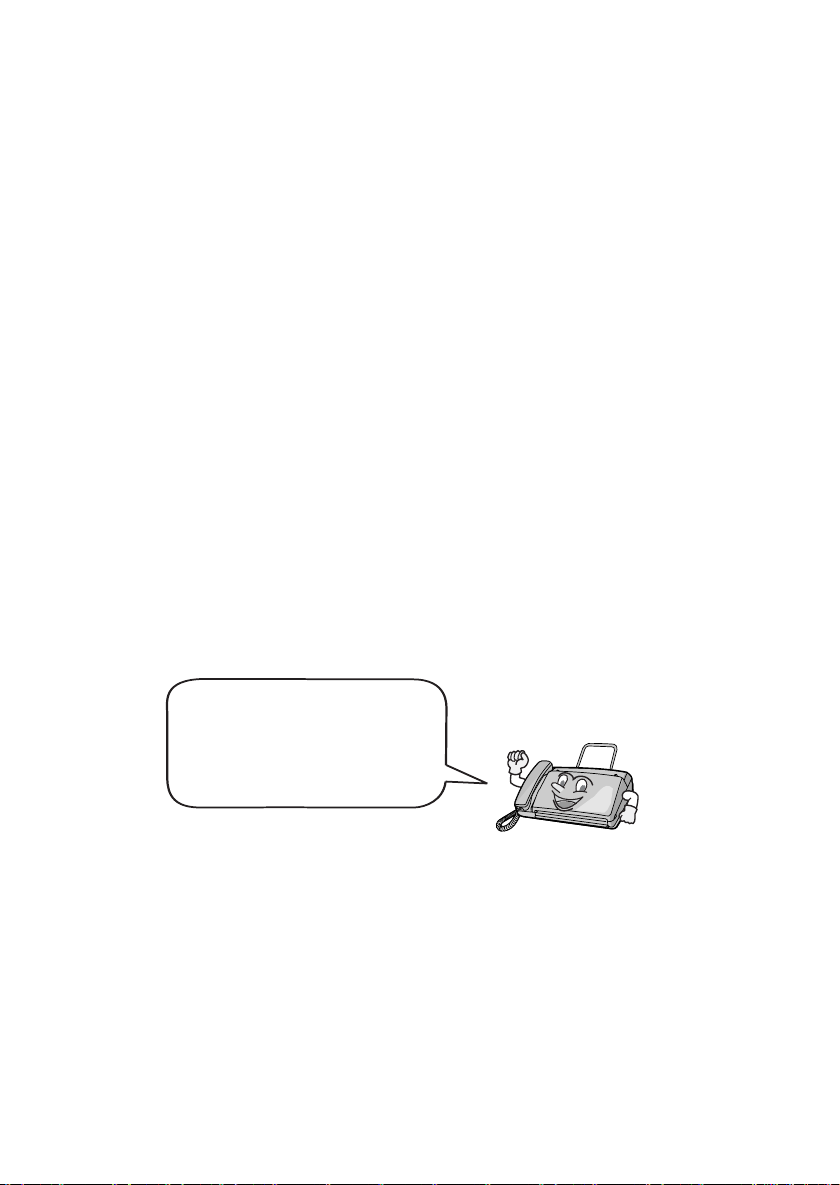
Пользование подключенным автоответчиком
Работа в режиме автоответчика
Если Вас нет на месте, то на все поступающие вызовы будет отвечать
Ваш автоответчик, проигрывая при этом исходящее сообщение.
Звонящие абоненты могут оставить сообщение. В течение данного
времени Ваш факсимильный аппарат контролирует линию, не подавая
при этом сигналов. Если Ваш факсимильный аппарат обнаружит
тоновый сигнал факса или длительность паузы молчания превысит
четыре секунды, то он переключит линию на себя и начнет прием.
♦ При плохом качестве связи или наличии помех в линии возможно
неправильное срабатывание автоответчика и/или факсимильного
аппарата.
♦ Счетчик вызовов на Вашем автоответчике может показывать наличие
принятых голосовых сообщений, в то время как были получены только
факсовые сообщения.
♦ Чтобы предотвратить переключение факсимильным аппаратом линии
на себя и активизации режима приема в том случае, когда Вы звоните
с внешнего телефона или отвечаете по дополнительному телефону,
нажмите любые три клавиши (кроме кода для активизации приема
факса , "5", "*", и "*") на клавиатуре телефона. Для этого можно
использовать только телефон с функцией тонового набора.
50
После того, как Вы
вернетесь и выключите
автоответчик, обязательно
переключите режим приема
обратно на ТЕЛ/ФАКС,
ФАКС или ТЕЛ!
Page 53

Дополнительные установки режима АО
Дополнительные установки режима АО
При необходимости Вы можете использовать описанные ниже установки
для улучшения срабатывания автоответчика на поступающие вызовы.
Контроль периода молчания
Посредством этой функции факсимильный аппарат переключает линию
на себя и начинает режим приема по истечении определенного периода
молчания после ответа автоответчика.
Можно выбрать длительность периода молчания в диапазоне от 1 до
10 секунд. На предприятии-изготовителе установлена длительность
периода молчания, равная 4 секундам. Такая длительность
обеспечивает наилучшие условия работы для большинства
автоответчиков; однако Вам может понадобиться скорректировать
данную установку в зависимости от времени отключения Вашего
автоответчика.
Некоторые автоответчики имеют очень малое время отключения (равное
4 секундам или немного короче), в результате чего автоответчик может
отключить линию до того, как начнется прием факса. В этом случае
попробуйте установить длительность периода молчания примерно на 3
секунды.
Если автоответчик прерывает вызывающих абонентов до того, как они
могут оставить сообщение, попробуйте увеличить длительность периода
молчания. Если Ваше исходящее сообщение имеет паузу молчания, то
установленный период молчания должен быть длиннее этой паузы, либо
Вам следует перезаписать Ваше исходящее сообщение, сократив паузу
молчания.
Внимание: Функцию контроля периода молчания можно выключить, введя
длительность "00". Имейте, однако, в виду, что факсимильный аппарат не
сможет принимать факсы, переданные вручную в режиме обычного набора.
Чтобы изменить установку, выполните следующие действия.
1 Нажмите один раз и один
раз.
4
2 Нажмите 5 раз.
Дисплей:
OPTION SETTING
QUIET DETECT TM.
6. Автоответчик
51
Page 54

Дополнительные установки режима АО
3 Введите число от 01 до 10, или введите 00, чтобы выключить
функцию.
Пример: 3 секунды
3
0
4 Нажмите для возврата в режим показа даты и времени на
дисплее.
Задержка контроля периода молчания
Посредством данной установки можно активизировать задержку
включения функции контроля периода молчания. Например, если Вы
хотите ввести паузу в начале исходящего сообщения Вашего
автоответчика, чтобы улучшить идентификацию факсовых сигналов, Вы
можете с помощью данной функции установить задержку включения
контроля периода молчания, чтобы пауза не приводила к переключению
факсимильным аппаратом линии на себя.
На предприятии-изготовителе установлена длительность задержки
контроля периода молчания, равная 5 секундам. Вы можете изменить эту
установку, введя 2-значное число, соответствующее числу секунд
задержки, или выключить функцию, введя 00. В целом время задержки
должно немного превышать длительность паузы перед исходящим
сообщением.
1 Нажмите один раз и один
раз.
4
2 Нажмите 6 раз.
Дисплей:
OPTION SETTING
QUIET START TIME
3 Введите 2-значное число (от 01 до
15), соответствующее числу секунд
задержки, или введите 00, чтобы
выключить функцию.
Пример: 5 секунд
0 5
4 Нажмите для возврата в режим показа даты и времени на
дисплее.
52
Page 55

Дополнительные установки режима АО
Сбой автоответчика
Если данная функция активизирована, то Ваш факсимильный аппарат
подаст ответный сигнал после 5 звонков в случае, если Ваш
автоответчик по какой-либо причине не ответит до этого момента. Этим
гарантируется, что Вы получите факсовые сообщения даже в случае,
если лента автоответчика переполнена, или если автоответчик не
включен.
На предприятии-изготовителе данная функция выключена. Если Вы
хотите активизировать эту функцию, то выполните следующие действия:
Внимание: Если данная функция активизирована, то следует
обеспечить, чтобы автоответчик был установлен на ответ после
максимум 4 звонков. В противном случае факсимильный аппарат будет
срабатывать первым и не позволит вызывающим абонентам оставить
голосовое сообщение.
1 Нажмите один раз и один
раз.
4
2 Нажмите 3 раза.
3 Нажмите , чтобы включить
функцию, или , чтобы ее
отключить.
1
2
Дисплей:
OPTION SETTING
FAX RX A.M. FAILS
4 Нажмите для возврата в режим показа даты и времени на
дисплее.
6. Автоответчик
53
Page 56

7. Специальные функции
Блокирование приема нежелательных факсов
Функция блокирования приема нежелательных факсов позволяет
блокировать прием факсов от указанного Вами абонента. Это дает
возможность сэкономить бумагу, не распечатывая нежелательные и
ненужные факсы. Для пользования этой функцией введите номера
факсимильных аппаратов, от которых Вы не желаете принимать факсы,
выполнив описанные ниже действия.
♦ В список номеров для блокирования приема нежелательных факсов
можно внести максимум пять номеров. Чтобы стереть номер из списка
для блокирования приема нежелательных факсов, необходимо знать
присвоенную этому номеру 1-значную порядковую цифру. Если Вы
забыли эту цифру, то распечатайте список номеров для блокирования
приема нежелательных факсов, как это описано в разделе 8.
1 Нажмите один раз и один
раз.
3
2 Нажмите один раз.
3 Нажмите , чтобы записать в память номер для блокирования
приема нежелательных факсов или , чтобы стереть номер,
ранее записанный в память.
1
2
Дисплей:
ENTRY MODE
STORE JUNK #
4 Ввод: введите цифровыми клавишами 1-значную цифру
порядкового номера от "1" до "5". Это порядковый номер,
присваиваемый номеру факсимильного аппарата, который Вы
введете на следующем этапе.
Стирание: введите 1-значную цифру, присвоенную номеру
факсимильного аппарата, который Вы хотите стереть, и перейдите
к этапу 6.
(Пример)
1
5 Введите номер факсимильного аппарата нажатием цифровых
клавиш (макс. 20 знаков).
6 Нажмите .
7 Вернитесь к этапу 4 для редактирования (или стирания)
следующего номера факсимильного аппарата или нажмите ,
чтобы вернуться к дисплею даты и времени.
54
Page 57

Опрос (запрос передачи факса)
Опрос (запрос передачи факса)
Функция опроса позволяет Вам вызывать другой факсимильный аппарат
и выполнять передачу оригинала (предварительно загруженного в
податчик) с этого аппарата на Ваш факсимильный аппарат без участия
оператора. Другими словами, команду передачи подает не передающий,
а принимающий факсимильный аппарат.
Для пользования функцией опроса Вам вначале необходимо установить
клавишу скоростного набора Е/ОПРОС в режим опроса.
♦ Если клавиша скоростного набора Е/ОПРОС установлена в режим
опроса, то она не может использоваться для скоростного набора.
1 Нажмите один раз и один
раз.
4
2 Нажмите один раз.
3 Нажмите (Yes) для включения функции.
(Для выключения функции нажмите )
1
2
Дисплей:
OPTION SETTING
POLLING
4 Нажмите для возврата в режим показа даты и времени на
дисплее.
функции
7. Специальные
55
Page 58

Опрос (запрос передачи факса)
Запрос передачи
1 Наберите номер факсимильного аппарата, которому Вы хотите
послать сигнал опроса, пользуясь одним из следующих методов:
• Поднимите трубку (или нажмите
) и нажмите клавишу
скоростного набора. Дождитесь
ответного сигнала факсимильного
аппарата.
GHI
PQRS
• Нажмите и введите 2-значный
номер быстрого набора.
• Введите полный номер телефона
цифровыми клавишами.
2 Нажмите .
ABC
DEF
3
2
1
JKL
MNO
4
7
6
5
TUV
WXYZ
9
8
• Если Вы пользовались трубкой, то
положите трубку после появления
POLLING на дисплее. Начнется
прием.
56
Page 59

8. Распечатка списков
Вы можете распечатать списки установок и информационных данных,
введенных в Ваш факсимильный аппарат. Распечатываемые списки
описаны ниже. Для распечатки списка выполните следующие действия.
Дисплей:
1 Нажмите один раз и один
раз.
2 Нажмите для выбора списка
номеров для блокирования приема
нежелательных факсов или для
выбора списка телефонных
номеров.
3 Нажмите для распечатки
списка.
Список телефонных номеров
2
LISTING MODE
В этом списке содержатся номера факсимильных аппаратов и
телефонов, записанные в память для автоматического набора.
Список номеров для блокирования приема
нежелательных факсов
В этом списке перечислены номера, прием от которых заблокирован.
списков
8. Распечатка
57
Page 60
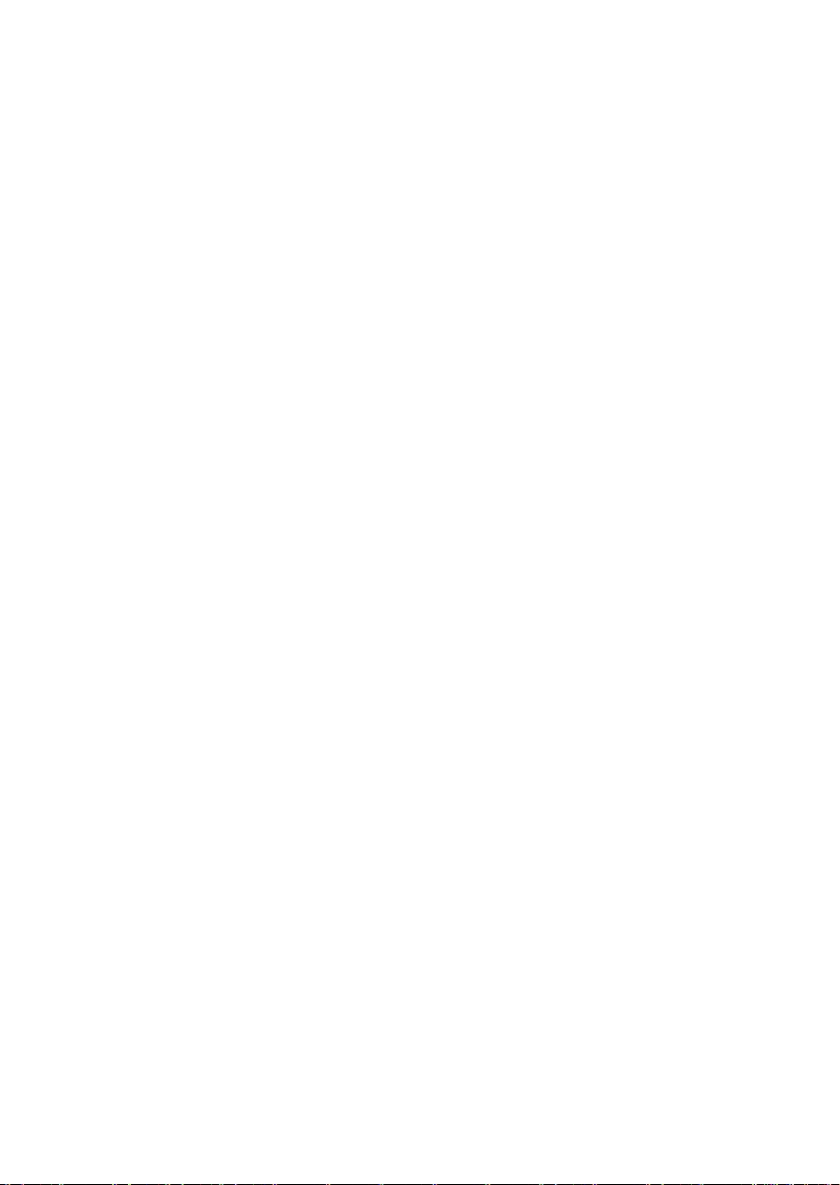
Распечатка списков
Отчет связи
Этот отчет распечатывается автоматически после завершения операции
и позволяет Вам проверить результат. На предприятии-изготовителе
данная функция установлена таким образом, что отчет распечатывается
только в случае ошибки.
♦ Распечатка отчета связи по команде невозможна.
Заголовки в отчете связи
SENDER/
RECEIVER
START Время начала передачи/приема.
TX/RX TIME Общая длительность передачи/приема.
PAG ES Количество переданных/принятых страниц.
NOTE (В разделе отчета NOTE появляется одна из
Имя или номер факсимильного аппарата другого
абонента данного вызова. Если абонентский аппарат не
имеет идентификационной функции, то указывается
режим связи (например, "G3").
приведенных ниже пометок в качестве указания, был ли
успешным вызов и, если нет, то в чем причина сбоя.)
OK – Передача/прием прошли успешно.
P. FA I L – Вызов не состоялся вследствие сбоя
электропитания.
JAM – Вызов не состоялся по причине застревания
печатной бумаги или оригинала.
BUSY – Факс не был передан, потому что линия была
занята.
COM.E-0 to COM.E-7 – Вызов не состоялся вследствие
сбоя в телефонной линии. См. "Сбой в линии" на стр. 62.
CANCEL – Вызов был отменен, потому что была нажата
клавиша СТОП, не было оригинала в податчике или
аппарат абонента затребовал передачу с
использованием функции, которая в Вашем
факсимильном аппарате отсутствует. Если Вы пытались
отправить факс, то проверьте наличие оригинала в
податчике. Если Вы принимали факс, то свяжитесь с
абонентом и выясните, как он пытался передать Вам
факс.
58
Page 61
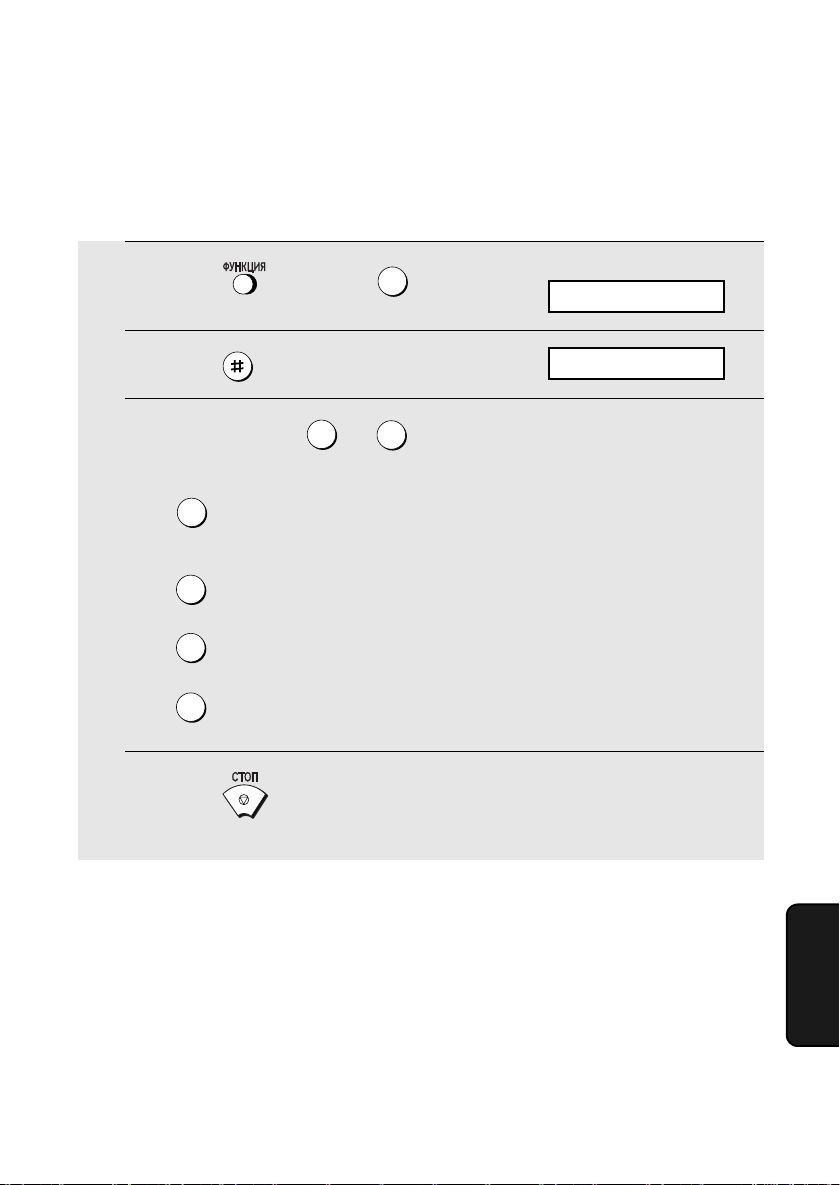
Распечатка списков
Условие для распечатки отчета связи
Вы можете изменить условие, при котором производится распечатка
отчета связи. Выполните следующие действия.
1 Нажмите один раз и один
раз.
4
2 Нажмите 3 раза.
3 Введите цифру от до , чтобы выбрать условие для
распечатки.
ALWAYS PRINT Отчет будет распечатываться после
1
2
ERROR PRINT Отчет будет распечатываться только в
3
SEND ONLY Отчет будет распечатываться после
NEVER PRINT Отчет не будет распечатываться вообще.
4
1
4
каждой передачи, каждого приема или
каждой ошибки.
случае ошибки.
каждой передачи.
Дисплей:
OPTION SETTING
TRANSACTION LIST
4 Нажмите для возврата в режим показа даты и времени на
дисплее.
59
списков
8. Распечатка
Page 62
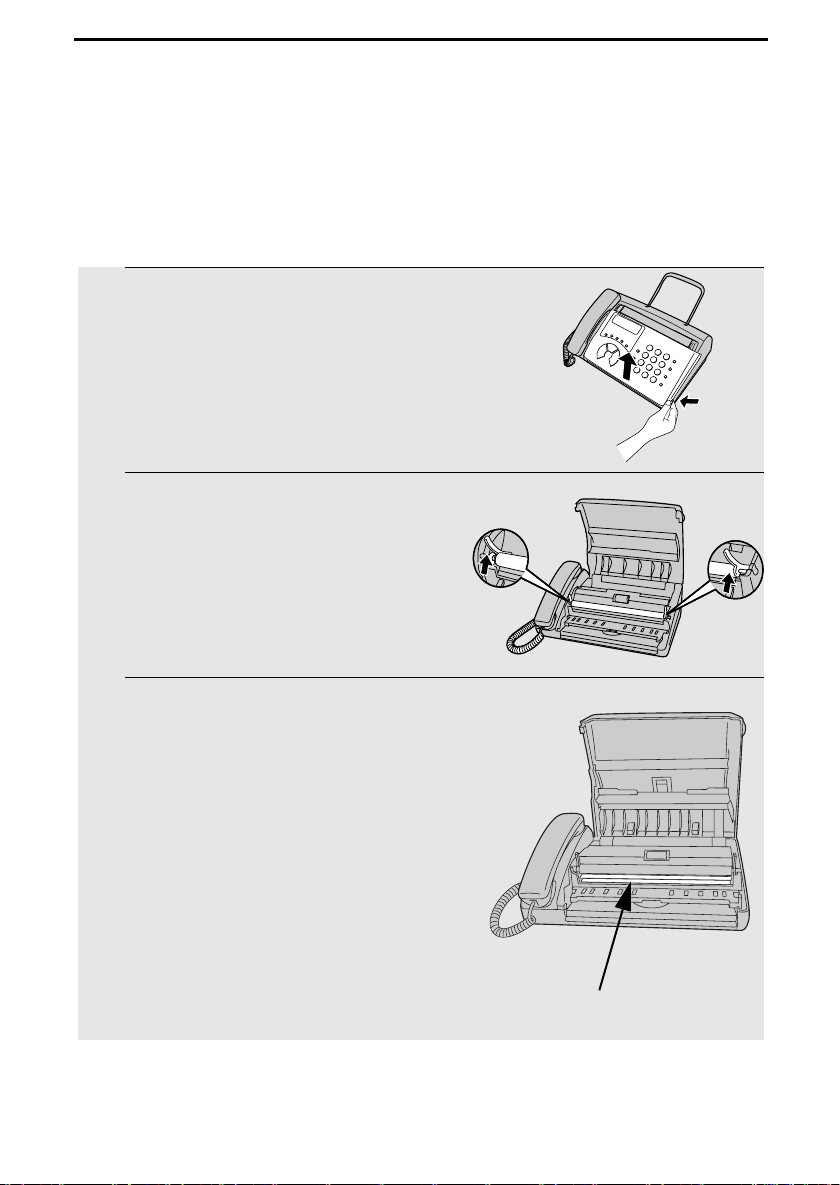
9. Уход за аппаратом
Чистка стекла сканера и роликов
Чтобы обеспечить оптимальное качество передаваемых изображений и
копий, следует периодически чистить стекло сканера и ролики.
1 Взявшись за захват и потянув вверх,
откройте панель управления.
2 Поднимите вверх зеленые рычажки
по обеим сторонам белого ролика.
3 Протрите стекло сканера и ролики
ватным тампоном.
• Удалите всю грязь и все пятна
(например, от корректирующего
средства), так как грязь приводит к
появлению вертикальных линий на
передаваемых изображениях и
копиях. (При необходимости
протрите денатурированным
спиртом.)
• Для очистки роликов от загрязнений
можно использовать целлофановую
клейкую ленту.
60
Стекло сканера
Page 63

4 Опустите вниз зеленые рычажки по
обеим сторонам белого ролика.
5 Откиньте вверх переднюю
направляющую для бумаги и
протрите расположенный под ней
ролик.
6 Опустите вниз переднюю
направляющую для бумаги.
Уход за аппаратом
9. Уход за
аппаратом
7 Закройте панель управления.
• Прижмите панель в обоих передних
углах, обеспечив, чтобы она
зафиксировалась со щелчком.
Чистка корпуса аппарата
Протрите наружные части и поверхность аппарата сухой материей.
Осторожно!
• Не используйте бензин или растворитель. Эти средства могут
привести к повреждению или к потере цвета аппарата.
61
Page 64

10. Устранение неисправностей
Проблемы и решения
Сбой в линии
Проблема Решение
На дисплее появляется
LINE ERROR.
Попытайтесь повторить операцию. Если ошибка
произойдет снова, проверьте следующее:
• Проверьте подключение. Шнур от разъема TEL.
LINE к стенной розетке не должен быть длиннее
двух метров.
• Обеспечьте, чтобы к той же телефонной линии
не были подключены модемные устройства.
• Проверьте совместно с другим абонентом
исправность работы его факсимильного
аппарата.
• Проверьте Вашу телефонную линию на
отсутствие помех в линии.
• Попробуйте подключить факсимильный аппарат
к другой телефонной линии.
• Если это не поможет устранить проблему, то
Ваш факсимильный аппарат, возможно,
нуждается в ремонте.
62
Page 65

Проблемы набора и передачи
Проблема Решение
Проблемы и решения
При снятии трубки или
нажатии клавиши
ГРОМКОГОВОРИТЕЛЬ
нет сигнала для набора
номера.
Набор невозможен.•Убедитесь в том, что шнур электропитания
Электропитание
включено, но передача
не производится.
• Убедитесь в том, что соединительный шнур
трубки подключен к надлежащему разъему. См.
"Подключение трубки" на стр. 9.
правильно подключен к электрической розетке.
• Убедитесь в том, что телефонный шнур
правильно подключен к разъему TEL. LINE и к
стенной розетке.
• Убедитесь в том, что на факсимильном
аппарате установлен режим набора,
соответствующий Вашей телефонной линии.
См. "Режим набора" на стр. 11.
• Проверьте наличие бумаги в приемном
аппарате.
• Убедитесь в том, что телефонный шнур
подключен к разъему TEL. LINE, а не к разъему
TEL. SET.
• Если приемный аппарат находится в ручном
режиме и абонент отсутствует, то прием
невозможен.
• Проверьте наличие сообщений сбоя на
дисплее.
• Поднимите трубку и проверьте наличие сигнала
для набора.
10. Устранение
неисправностей
Нет распечатки у
принимающего
абонента.
Абонент принимает
искаженное
изображение.
• Удостоверьтесь в том, что передаваемый
оригинал вложен в податчик лицевой стороной
вниз.
• Искажение может быть вызвано помехами в
телефонной линии. Попытайтесь передать
документ снова.
• Сделайте копию оригинала на Вашем
факсимильном аппарате. Если изображение на
копии также искажено, то Ваш факсимильный
аппарат, возможно, нуждается в ремонте.
63
Page 66

Проблемы и решения
Проблемы при приеме и копировании
Проблема Решение
Электропитание
включено, но прием не
производится.
• Убедитесь в том, что телефонный шнур подключен
к разъему TEL. LINE, а не к разъему TEL. SET.
При попытке принять
документ выходит
печатная бумага без
изображения.
Бледное изображение
на полученном
документе.
Искажение получаемых
изображений.
Наличие полос на
полученном документе
или на копиях.
• Удостоверьтесь в том, что оригинал правильно
загружен в податчик передающего аппарата.
Сделайте копию или распечатайте отчет, чтобы
проверить возможность печати на Вашем
аппарате.
• Убедитесь в том, что термобумага правильно
загружена в Ваш факсимильный аппарат. (Если
рулон загружен неправильной стороной, то печать
невозможна.)
• Попросите абонента отправить более контрастные
документы. Если контраст по-прежнему окажется
низким, то Ваш факсимильный аппарат, возможно,
нуждается в ремонте. Сделайте копию или
распечатайте отчет, чтобы проверить качество
печати на Вашем аппарате.
• Используйте рекомендованную термобумагу. См. "
Загрузка термобумаги" в разделе 1.
• Искажение может быть вызвано помехами в
телефонной линии. Попросите Вашего абонента
заново передать документ.
• Сделайте копию или распечатайте отчет на Вашем
аппарате. Если изображение на копии или в отчете
также искажено, то Ваш факсимильный аппарат,
возможно, нуждается в ремонте.
• Проверьте, закрыта ли как следует панель
управления (прижать по обеим сторонам панели).
Плохое качество копий
и/или появляются
темные вертикальные
линии.
Прерывание приема/
копирования.
64
• Любое наличие грязи или налета на стекле
сканера вызывает появление пятен на копиях и
передаваемых факсах. Выполните чистку стекла
сканера, как описано на стр. 60.
• В случае, если прием документов или копирование
продолжается длительное время, то возможен
перегрев печатающей головки. Выключите
электропитание и дайте головке остынуть.
Page 67

Подключение автоответчика
Проблема Решение
Проблемы и решения
Подключенный
автоответчик работает
неисправно.
Общие проблемы
Проблема Решение
Голосовые вызовы,
выполняемые на
дополнительном
телефоне, прерываются
факсом.
• Удостоверьтесь, что Ваш факсимильный
аппарат установлен на режим приема АО.
• Удостоверьтесь в том, что разъем TEL. LINE на
Вашем факсимильном аппарате подключен к
стенной розетке. Удостоверьтесь в том, что
разъем TEL. SET на Вашем факсимильном
аппарате подключен к разъему телефонной
линии на Вашем автоответчике (а не к разъему
для дополнительного телефона на
автоответчике).
• Удостоверьтесь в том, что длительность
исходящего сообщения на Вашем
автоответчике не превышает 10 секунд.
• Удостоверьтесь в том, что установленная
длительность контроля для периода молчания
составляет три или четыре секунды (см.
стр. 51).
• Прерывание голосового вызова факсом
возможно, если режим приема установлен на
АО. Чтобы предотвратить прерывание на
дополнительном телефоне с тоновым набором,
нажмите после ответа любые три клавиши на
дополнительном телефоне. (Внимание: не
вводите код для активизации приема факса.)
10. Устранение
неисправностей
Нет приема при попытке
опроса.
• Проверьте, не израсходована ли бумага.
• Убедитесь в том, что передающий аппарат
находится в режиме автоматического приема.
• Если передающий аппарат имеет функцию
защиты опроса, то убедитесь в том, что номер
Вашего факсимильного аппарата введен как в
Вашем, так и в передающем аппарате.
65
Page 68

Проблемы и решения
На дисплее ничего не
появляется.
На нажатие любой из
клавиш аппарат не
реагирует.
При передаче или
копировании не работает
автоматический податчик
оригинала.
• Убедитесь в том, что шнур электропитания
правильно подключен к электрической розетке.
• Подключите к розетке другой электрический
прибор, чтобы проверить наличие
электропитания.
• Если при нажатии клавиш не подается звуковой
сигнал, то отсоедините шнур электропитания и
спустя несколько секунд подключите его снова.
• Проверьте формат и плотность оригинала (см.
"Передаваемые оригиналы" на стр. 23).
66
Page 69

Сообщения и сигналы
Сообщения и сигналы
Сообщения на дисплее
CHECK PAPER Термобумага застряла или неправильно загружена.
Вынуть и повторно загрузить термобумагу. (См.
следующий раздел "Устранение застревания
бумаги".)
COVER OPEN Панель управления открыта. Закройте панель
управления.
DOCUMENT JAMMED Произошло застревание оригинала. См. следующий
раздел "Устранение застревания бумаги".
FUNCTION MODE Была нажата клавиша ФУНКЦИЯ.
HOLD В процессе телефонного разговора была нажата
клавиша УДЕРЖАНИЕ/ПОИСК для перевода
абонента в режим удержания связи. Для отмены
режима удержания связи повторно нажмите
клавишу УДЕРЖАНИЕ/ПОИСК.
LINE BUSY Это сообщение появляется, если Вы пытаетесь
отправить факс в режиме автоматического набора,
а линия занята, или факсимильный аппарат
абонента не отвечает. Нажмите клавишу СТОП,
чтобы стереть сообщение.
LINE ERROR Произошел сбой при передаче или приеме.
Нажмите клавишу СТОП, чтобы стереть сообщение,
и повторите операцию. Если ошибка повторится, то
обратитесь к разделу "Сбой в линии" на стр. 62.
MEMORY IS FULL Память переполнена. Это может произойти в
процессе приема факса в случае, если получено
слишком много данных до того, как может быть
выполнена распечатка страниц. Если принятые
факсы были записаны в память из-за
невозможности распечатки, то следует устранить
проблему, чтобы распечатка могла быть
продолжена, см. "Прием в память" на стр. 44.
NO DATA Данное сообщение появляется, если Вы пытаетесь
найти номер автоматического набора, не
записанный в памяти.
NO # STORED Вы попытались набрать или стереть номер,
присвоенный клавише скоростного набора, или
номер быстрого набора, который не был
запрограммирован (для данного набора не был
задан полный номер).
неисправносте
10. Устранение
67
Page 70

Сообщения и сигналы
OFF HOOK Данное сообщение появляется, если Вы забыли
положить трубку для набора и отправления факса.
Положите трубку или нажмите клавишу СТОП,
чтобы стереть сообщение.
ON HOOK DIAL Была нажата клавиша ГРОМКОГОВОРИТЕЛЬ, и
OUT OF PAPER Термобумага израсходована. Загрузите новый
OVER HEAT Перегрев печатающей головки. Операцию можно
PAPER JAMMED Произошло застревание печатной бумаги. См.
PRINT HEAD FAIL/
YOU NEED SERVICE
(чередуются на дисплее)
READY TO SEND Документ загружен и факсимильный аппарат
RECALLING Это сообщение появится, если Вы пытаетесь
факсимильный аппарат ожидает Вашего набора.
рулон термобумаги, как это описано в параграфе
"Загрузка термобумаги" в разделе 1.
продолжить после того, как головка остынет.
следующий раздел "Устранение застревания
бумаги".
Печатающая головка неисправна и нуждается в
ремонте.
ожидает, когда Вы начнете передачу факса или
копирование.
отправить факс в режиме автоматического набора,
а линия занята, или факсимильный аппарат
абонента не отвечает. Ваш факсимильный аппарат
автоматически повторит попытку вызова. (См.
"Автоматический повторный набор" на стр. 37.)
Звуковые сигналы
Непрерывный
звуковой сигнал
Периодический
звуковой сигнал
(3 раза)
Быстрый
периодический
звуковой сигнал
68
3 секунды Сообщает об окончании передачи,
5 секунд
(1 секунда сигнал,
1 секунда пауза)
непрерывно
(0,7 секунды сигнал,
0,3 секунды пауза)
приема или копирования.
Сообщает о прерывании передачи,
приема или копирования.
Сообщает о том, что трубка снята.
Page 71

Устранение застревания бумаги
Устранение застревания бумаги
Устранение застревания оригинала
В случае сбоя подачи оригинала в процессе передачи или копирования,
а также при появлении сообщения DOCUMENT JAMMED на дисплее,
вначале нажмите .
Если оригинал не будет выгружен, то выньте его в соответствии с
приведенным ниже описанием.
Важно:
Не пытайтесь удалить застрявший оригинал, не освободив его, как это
описано ниже. Это может привести к поломке механизма подачи.
1 Взявшись за захват и потянув вверх,
откройте панель управления.
10. Устранение
неисправностей
2 Поднимите вверх зеленые рычажки
по обеим сторонам белого ролика.
3 Выньте оригинал.
69
Page 72

Устранение застревания бумаги
4 Опустите вниз зеленые рычажки по
обеим сторонам белого ролика.
5 Закройте панель управления, чтобы
она зафиксировалась со щелчком.
• Прижмите панель в обоих передних
углах, обеспечив, чтобы она
зафиксировалась со щелчком.
Удаление застрявшей печатной бумаги
1 Взявшись за захват и потянув вверх,
откройте панель управления.
2 Откиньте вверх переднюю
направляющую для бумаги
FO-51 FO-71
70
Прижмите головку, чтобы передняя
сторона металлической направляющей
опустилась вниз.
Page 73

3 Выньте рулон термобумаги.
• Только для FO-71: вынуть все
обрезки из отсека для бумаги.
4 Отрежьте смятую часть
термобумаги.
5 Загрузите обратно термобумагу.
• Застревание бумаги часто
обусловлено неправильной
загрузкой. Следуйте всем
инструкциям по загрузке бумаги,
приведенным в параграфе "Загрузка
термобумаги" в разделе 1.
Устранение застревания бумаги
10. Устранение
неисправностей
71
Page 74
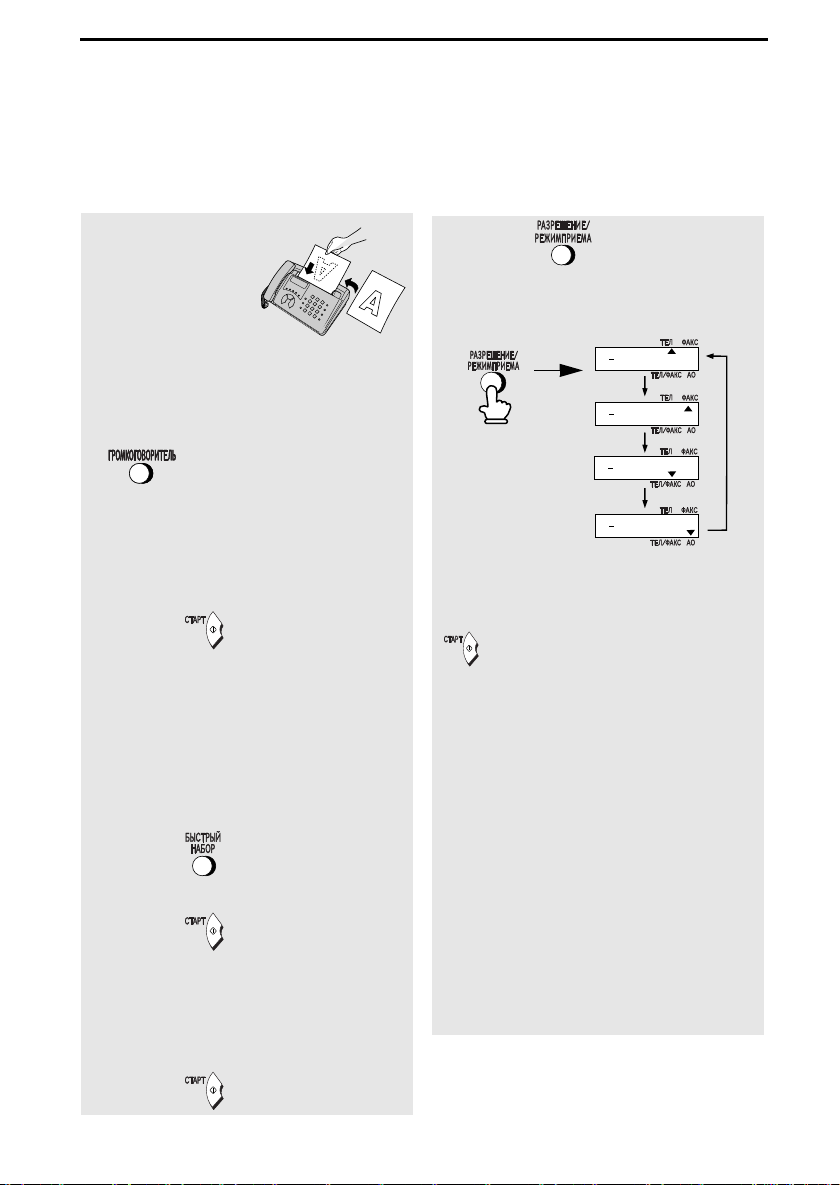
Краткое руководство по эксплуатации
Передача факсов
Поместите
оригинал
(максимум 5
листов) лицевой
стороной вниз в
податчик
оригиналов.
Обычный набор
1. Поднимите трубку или нажмите
.
2. Наберите номер факсимильного
аппарата.
3. Дождитесь звукового сигнала приема
(если абонент ответит, то попросите
его нажать клавишу "Старт").
4. Нажмите .
Набор клавишами скоростного
набора
Нажмите соответствующую клавишу
скоростного набора. Передача
начнется автоматически.
Быстрый набор
1. Нажмите .
2. Введите 2-значный номер быстрого
набора.
3.Нажмите .
Прямой набор посредством
клавиатуры
Прием факсов
Нажимайте , пока стрелка на
дисплее не покажет на желаемый
режим приема (удостоверьтесь в том,
что податчик оригиналов пуст).
05 NOV 10:30
05 NOV 10:30
05 NOV 10:30
05 NOV 10:30
Режим ТЕЛ: ответ на все вызовы
(и прием факсов) поднятием трубки.
Чтобы начать прием факса, нажмите
.
Режим ФАКС: факсимильный аппарат
автоматически отвечает и принимает
факсы.
Режим ТЕЛ/ФАКС: факсимильный
аппарат автоматически отвечает и
принимает факсы. О голосовых вызовах
(включая передачу факсов в режиме
ручного набора) аппарат сигнализирует
специальным звонком.
Режим АО: этот режим следует
установить, если к факсимильному
аппарату подключен автоответчик и
данный автоответчик включен.
1. Наберите номер факсимильного
аппарата.
2. Нажмите .
72
Page 75

Предметный указатель
Б
Быстрый набор 34, 46
В
Ввод букв 17, 31
Время, установка 18
Г
Громкость динамика 21
Громкость звонка 22
Д
Дата, установка 18
Дополнительный телефон
Подключение 12
Пользование 42
З
Загрузка оригинала 24
Загрузка термобумаги 13–15
Запись в память номеров
автоматического набора 30
Застревание бумаги, устранение
69–71
Звуковые сигналы 68
И
Имя и номер отправителя, ввод
16–17
К
Контраст 26
Копии 45
Корпус аппарата, чистка 61
М
Максимальные сканируемые
размеры оригинала 23
Н
Набор
Быстрый 34, 46
Клавиатура прямого набора 35
Клавиша скоростного
набора 33, 46
Обычный 28, 46
Составной 32, 47
Набор клавишами скоростного
набора 33, 46
Направляющие оригинала 24
О
Обычный набор 28, 46
Ограничения на оригиналы 24
Отчет связи 58–59
П
Повторный набор номера 47
Податчик оригиналов 24
Подключение автоответчика
Активизация 49
Задержка контроля периода
молчания 52
Контроль периода молчания 51
Подключение 48
Сбой автоответчика 53
Устранение неисправностей 65
Поиск номера для набора 36, 47
Полутоновая установка 26
Прием в память 44
Прием сигнала факса 43
Прямой набор посредством
клавиатуры 35
Р
Размеры оригиналов 23
Разрешение 26
Разъем TEL. LINE 11
Разъем TEL. SET 12, 48
Режим набора 11
73
Page 76
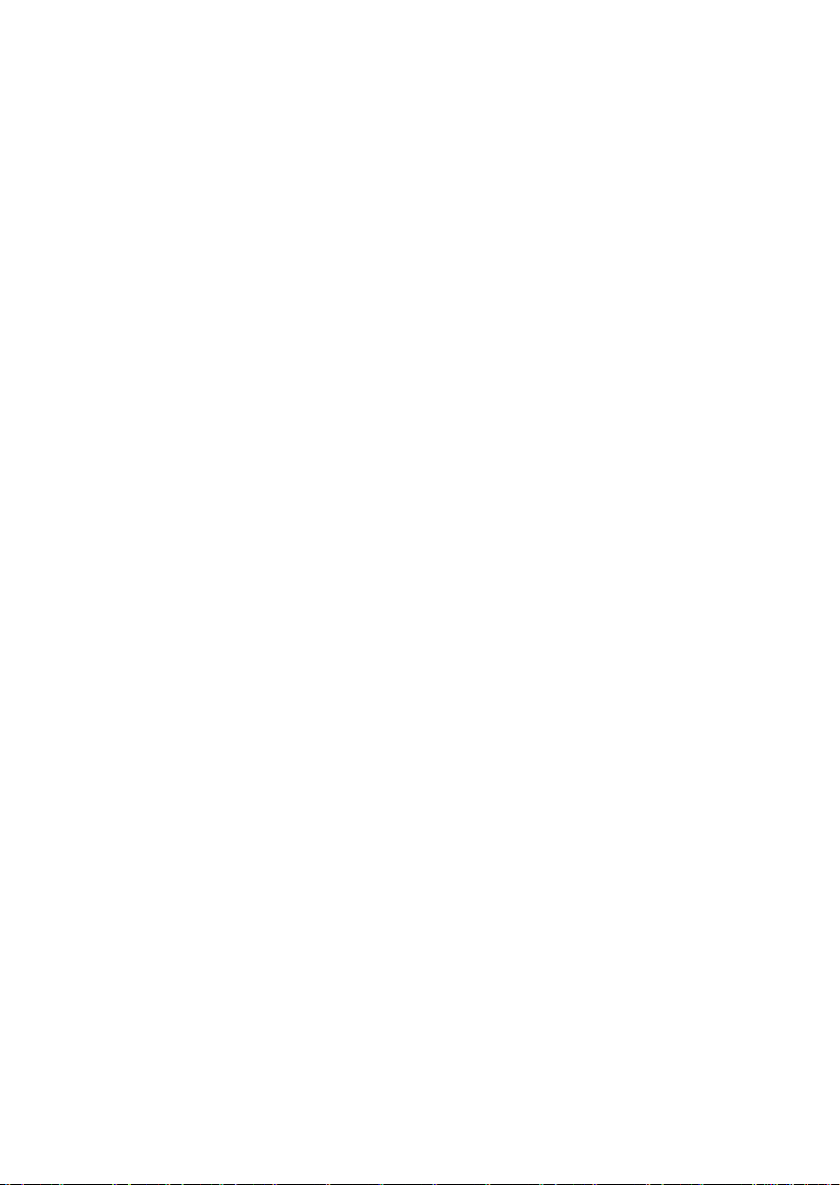
Предметный указатель
Режим приема
Режим АО 20, 39, 49
Режим ТЕЛ 20, 41
Режим ТЕЛ/ФАКС 20, 38
Режим ФАКС 20, 39
С
Сбой в линии 62
Сообщения на дисплее 67
Составной набор 32, 47
Список номеров для блокирования
приема нежелательных
факсов 57
Список телефонных номеров 57
Стекло сканера, чистка 60
Т
Телефонный шнур 11
Термобумага 13–15
Трубка 9
У
Удаление оригинала 25
Удержание 47
Устранение застревания 69–71
Ц
Цифра дистанционной активизации
режима ТЕЛ/ФАКС 44
Ч
Число звонков в режиме приема
ФАКС 40
Ш
Шнур электропитания 10
74
Page 77

Page 78

Page 79

SHARP CORPORATION
НАПЕЧАТАНО В ТАЙЛАНДЕ
(TINSR4297XHTZ)
